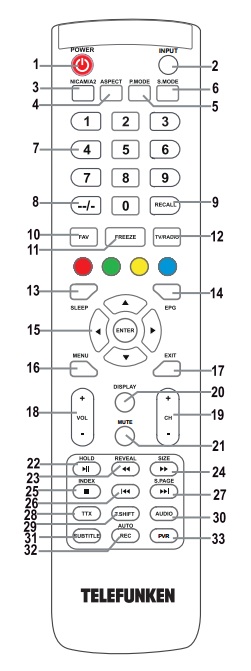Пульт дистанционного управления
1. STANDBY(POWER): Переход в режим
ожидания вкл/выкл.
2. MUTE: Выключить звук.
3. PICTURE: Выбор режима изображения.
4. SOUND: Выбор режима звука.
5. ZOOM: Приблизить изображение.
(Доступно не для всех каналов/файлов).
Управление устройством
6. 0-9: Кнопки для выбора канала.
7. CHN.LIST: Доступ к списку каналов.
8. RETURN: Возврат к предыдущему
каналу.
9. MENU: Доступ к меню.
10. SOURCE: Выбор источника сигнала.
11. Кнопки курсора: ВВЕРХ/ВНИЗ/ВЛЕВО/
ВПРАВО.
12. ENTER: Подтверждение выбора.
13. TV/RADIO: Выбор между ТВ и радио.
14. EXIT: Выход из любого меню.
15.
HOME: Функция недоступна.
16. VOLUME UP/DOWN: Регулировка уровня
громкости.
17. PROGRAM UP/DOWN: Выбор
следующего/предыдущего канала.
18. SLEEP: Выбор времени
автоматического отключения телевизора.
19. EPG: Доступ к электронному телегиду.
20. SUBTITLE: Отобразить/убрать субтитры.
21. FAV.: Просмотр списка избранных
каналов, нажимайте ВВЕРХ/ВНИЗ для
выбора, ENTER для подтверждения.
22. REC ( ): Запись текущей программы.
23. INFO.: Отображение информации о
текущем канале, файле и т.д.
24*. Кнопки управления воспроизведением:
PLAY/PAUSE (
STOP ( ): Остановка.
FAST BACKWARD/FAST FORWARD (
Сканирование назад/вперед.
PREVIOUS/NEXT (
следующий файл.
25. Цветные кнопки: Доступ к красным,
синим, желтым и зеленым элементам меню.
26. NICAM: Выбор аудиосигнала (Mono,
Stereo, SAP) в зависимости от канала.
27. FREEZE/HOLD: Стоп-кадр.
28. PVR LIST: Отображение списка
записанных файлов.
QUICK: Функция
29.
недоступна.
30. 3D: кнопка не используется.
31. AD: Аудиоописание происходящего на
экране для людей с ослабленным зрением.
* Кнопки управления телетекстом описаны
в разделе «Операции с телетекстом» ниже.
): Пауза/возобновление.
/
): Предыдущий/
/
):
21
23
TE50292S26Y2P Оригинальный пульт дистанционного управления для телевизора
Показания к применению
Informazioni sulla sicurezza ……………………………..1
Показания к производству…………………………………….2
Информация для ла tutela dell’ambiente ………………3
Характеристики …………………………………………………..3
Дополнительные принадлежности ………………………………………………..3
от фи тан ……………………………………………….3
Коммутатор управления и функционирование…………4
Установка аккумуляторной батареи в телекомандо………..4
Collegare l’alimentazione …………………………………..4
Коллегаментная антенна ……………………………………….4
от фи а
на……………………………………………….5
Телекомандо……………………………………………………. 6
Коллегаменты………………………………………………….. 7
Accencene/Spegnimento ………………………………… 8
Первая установка …………………………………………….8
Мультимедийное воспроизведение через USB ….9
Меню Браузер мультимедиа …………………………….. 9
FollowMe TV (доступно) ………………………..10
CEC и CEC RC Passthrough ………………………10
Manuale elettronico (Ove Disponibile) ……………….10
Общие функции телевидения…………………..14
Использование каналов………………………………..14
Конфи на
по та на н к ………..14
Руководство Programmazione Elettronica (EPG)……….15
Сервисы телевидео ………………………………………………15
Программное обеспечение Aggiornamento……………………………………15
Guida alla Risoluzione dei Проблема Suggerimenti ………………………………………………… 16
Типичный режим монитора — доступ к ПК……………….17
Совместимость с другими AV и HDMI…………………….17
о в fi
о уппо тат паоат
USB……………………………………………………………….18
о в fi
уппо тат паоат
USB……………………………………………………………….18
o at fi au o uppo tat paoat USB ……………………………………………………………….19
или через USB ……………………………………………………………….20 Поддержка DVI ……………………………….. 20 Usare il Servizio di Rete Condivisione Audio Video ……………………………………………………………..23 Интернет-портал …………………………………… ………..24 Браузер Интернет ……………………………………………… 24 Smart Center ………………………………………………..25
Informazioni sulla sicurezza
ВНИМАНИЕ!
RISCHIO DI SCOSSA ELETTRICA NON APRIRE
ВНИМАНИЕ: PER RIDURRE IL RISCHIO DI SCOSSE ELETTRICHE NON RIMUOVERE IL COPERCHIO (O LA PARTE POSTERIORE). ALL’INTERNO NON VI SONO COMPONENTI RIUTILIZZABILI DALL’UTENTE. RIVOLGERSI A PERSONALE DI ASSISTENZA QUALIFICATO PER GLI INTERVENTI DI MANUTENZIONE.
В условиях экстремальных климатических условий (временных, мгновенных) и периодов бездействия (отпусков), scollegare la TV dalla presa di corrente.
La spina di corrente si usa per scollegare la TV dalla rete elettrica
e deve quindi rimanere facilmente raggiungibile. Se la TV без
viene scollegata dalla presa di corrente, il dispositivo assorbirà
анкора о нт, ан
тоаноат загар
Примечание: Attenersi alle istruzioni и видео для использования относительных функций.
ВАЖНО – Проследите за тем, чтобы выполнить первые действия по установке или измерению в функционировании телевизора
AVVERTENZA: Несогласный человек
EDPELQLFRPSUHVLFRQSUREOHPL¿VLFLVHQVRULDOL
o mentali o sprovvisti della dovuta esperienza e/o
conoscenza di usare il dispositivo eletrico senza
да сорвельяти.
Используйте телевизор на высоте 2000 метров, в окружающей среде, установленной в регионе с климатическими температурами.
La Tv è stata progettata per un uso domestico o simile, ma puo essere usata anche in locali pubblici.
Для ventilazione consigliamo ди lasciare приходят minimo 5 cm di spazio libero intorno alla TV.
La ventilazione non deve essere impedita dalla co-
pertura o dal blockco delle диафрагма di ventilazione con giornali, tovaglie, coperte, и т.д.
Il cavo di alimentazione dovrebbe essere facilmente
доступный. Non mettere l’apparecchio, un mobile, ecc., sul cavo di alimentazione, ne’ schiacciare il cavo.
Un cavo ди alimentazione danneggiato può causare incendi о provocare scosse elettriche. Прендере иль каво
для позвоночника, не scollegare ла ТВ tirando иль cavo ди alimentazione. Non toccare mai il cavo/la spina con le
mani bagnate: ciò potrebbe provocare un corto Circuito o una scossa elettrica. Non fare mai un nodo nel cavo
né legarlo con altri cavi. Se danneggiato, deve essere
ot tu to, a un an nt ap ona ua fi ato
Non esporre la TV a gocce o schizzi di liquidi e non
mettere oggetti pieni di liquidi, ad esempio vasi, tazze, и т.д. sulla TV (ad esempio sui ripiani sopra all’unità).
Non esporre la TV alla luce solare diretta; не коллокар
ФИА
,оа
sopra или vicino alla TV.
по а
,
Итальяно – 1 –
Non mettere fonti di calore, come ad esempio stufe elettriche, radiatori, и т.д. вичино алла тв.
on tt aup an up fin nat Per evitare il pericolo di soffocamento, tenere il sacchetto degli accessori e di protezione del TV fuori dalla portata di neonati, bambini e animali domestici. Fissare с Attenzione иль Supporto Alla TV. Se il suppo to otato t, aaa nt a fin evitare che la TV Cada. Non serrare eccessivamente le viti e montare i piedini in gomma in modo adeguato. Non buttare le batterie nel fuoco oppure con materiali pooo nfia a
Avvertenza: Le batterie non devono essere esposte a calore eccessivo, come luce solare, fuoco o simili.
осторожность
Rischio di gravi lesioni o morte
Rischio di scossa Rischio ditensi pericolose eletrica
техническое обслуживание
Важный компонент производства
Показания к производству
Я seguenti simboli vengono usati sul prodotto a indi-
cazione di limitazioni, precauzioni e istruzioni di sicu-
резца. Ogni spiegazione verrà presa в рассмотрении-
на тт ноу атто
по отто на на-
те указания. Si prega di annotare queste informa-
zioni per ragioni di sicurezza.
Strumentazione di classe II: Questo dispositivo è stato progettato in modo tale da non richiedere un collegamento di sicurezza con messa a terra.
Strumentazione di classe II con messa a terra funzionale: Questo dispositivo è stato progettato in modo tale da non richiedere un collegamento di sicurezza con messa a terra; ла месса terra viene usata unicamente scopo funzionale.
Collegamento ди месса терра fini ди protezione: Il terminale служить unicamente для коллегиального il conduttore ди massa associato аль cablaggio fornito в dotazione.
Terminale sotto voltagee pericoloso: I terminali contrasegnati sono pericolosi, in Quanto sotto voltagee, in condizioni di normale funzionamento.
$WWHQ]LRQHFIULVWUX]LRQLGLIXQ]LRQDPHQк L’area indicata содержит батарею в денежном эквиваленте oa cella, sostituibili.
Лазерный продукт класса 1: Этот продукт содержит оригинальный лазер класса 1, который работает в нормальных условиях.
AVVERTENZA Non ingerire batterie, pericolo di ustione chimica. Il prodotto или gli accessori forniti in dotazione col prodotto potrebbero contenere una batteria. Se la batteria viene ingoiata, può causare gravi lesioni interne in sole 2 ore e può portare al decesso. Tenere lontano dalla portata dei bambini batterie nuove e batterie usate. Se lo scomparto batterie non si chiude in modo sicuro, smettere di usare il prodotto e tenerlo lontano dalla portata dei bambini. Qualora си ritenga che le batterie vengano ingoiate o inserite all’interno del corpo, rivolgersi immediatamente un medico.
AVVERTENZA Non collocare mai la TV in una posizione instabile o inclinata. La TV potrebbe cadere, causando gravi lesioni personali o morte. Много повреждений, в частности, аи bambini, possono essere evitate prendendo facili precauzioni, quali ad esempio:
Uso di mobiletti о supporti consigliati dal produttore della TVe. Uso unicamente ди mobili в градо ди sostenere в modo sicuro la TV. Garantire che la TV non sporga dal bordo del mobile che la sostiene. Non positionare mai la TV su mobili alti (ad esempio credenze o librerie) senza ancorare sia il mobile che la TV a un adeguato supporto. Non appoggiare ла ТВ су indumenti о altri materiali че си interpongano fra la TV stessa электронной иль mobilio ди sostegno. Informare я bambini деи possibili pericoli че си incontrano, salendo sui mobili для raggiungere ла ТВ. Qualora la TV venga spostata e ricollocata in un altro ambiente, valgono le stesse рассмотрит, указывает sopra.
AVVERTENZE PER L’INSTALLAZIONE A PARETE
Leggere ле istruzioni прима ди монтаре ла ТВ парете.
Иль комплект ди монtaggio parete è opzionale. Sara possibile rivolgersi al proprio rivenditore locale, qualora le stesse non siano fornite in dotazione con la TV.
на т. а.а. наклоняйте.
ao fitto oppu u pa t
Servirsi delle viti di montaggio a parete указывает на e anche degli altri accessori.
Serrare saldamente le viti per il montagджо а парете
в конце
ta
ааа на
–
sivamente ле вити.
Итальяно – 2 –
AVVERTENZA
Un apparecchio collegato alla messa a terra di
п о на
н та а на
фи о att ао
le connessioni di CORRENTE или attraverso un altro
Apparecchio con un collegamento di messa a terra di
protezione e ad un sistema televisivo di distribuzione
che usa un cavo coassiale può, in alcuni casi, creare
риши ди инсендио. Il collegamento a un sistema di
distribuzione televisivo deve quindi essere eseguito
трамит un dispositivo che fornisce isolamento elettrico
al di sotto di una certa gamma di frequenza (isolatore
гальваника, Ведере EN 60728-11).
Информация для ла tutela dell’ambiente
Caratteristiche
a
упо та
та та плавник на ноте
еще в 4K), который предлагает изображение 3840 x
2160 (4К:2К). Соответствует 4-вольтовой розетке
una TV Full HD raddoppiando il conteggio dei pixel
телевизор Full HD доступен как в горизонтальном, так и в вертикальном направлениях.
Я поддерживаю контент Ultra HD для загрузки
HDMI, USB и для передачи DVB-T2 и DVB-S2.
ТВ в цвете с телекомандой
Встроенный декодер цифрового наземного/каво/спутникового ТВ (DVB-T-T2/C/S-S2 HEVC H265)
Подключите HDMI к другим устройствам с HDMI
Questa Televisione è Stata progettata per essere rispettosa dell’ambiente. Per ridurre il consumo energyo è possibile attenersi ai seguenti passaggi:
Qualora си imposti Risparmio Energyco су Minimo, 0HGLR 0DVVLPR или Auto la TV ridurrà ди conseguenza il consumo Energyo. Qualora си desideri impostare ла Retroilluminazione су ип valore fi o, po ta o Personalizzato e regolare la Retroilluminazione (че си trova nell’impostazione Risparmio Energyo) manualmente usando я tasti sinistro o destro sul telecomando. Impostare su Off для disattivare questa impostazione.
Ingresso USB Sistema меню OSD Sistema audio стерео Televideo
Co a nto u fia Sistema автоматические программы Ricerca manuale Spegnimento Automatico fino and un massimo di otto ore. Спецификация таймера
Примечание: Доступные варианты Risparmio Energyo Potrebbero отличаются от второго режима выбора в меню Sistema>Immagine.
Le impostazioni di Risparmio Energyo Si trovano nel menu Sistema>Immagine. In caso contrario non sarà possibile intervenire sulle impostazioni.
Защита бамбини
Аудио в автоматическом режиме в assenza ди trasmissione.
Рипродукция NTSC
AVL (автоматически ограниченный объем)
Se viene premuto il tasto Destro mentre и selezionata l’opzione Auto oppure il tasto Sinistro mentre и selezionata l’opzione Personalizzata, сообщение «Lo schermo si spegnerà fra 15 secondi». визуализировать видео. Selezionare Procedi e premere OK per spegnere subito lo schermo. Qualora non venga premuto nessun tasto, lo schermo di spegnerà dopo 15 secondi. Premere qualsiasi tasto sul telecomando o sulla TV per riaccendere lo schermo.
PLL (Частота передачи) Доступ к ПК Режимы работы (опционально) Функции изображения от Ethernet (LAN) для подключения и услуг Интернет Поддержка Wi-Fi 802.11 a/b/g/n с интегрированным подключением Аудио Видео
Примечание: L’opzione Schermo Off не доступен для модальности и импостирован на Gioco.
Quando la TV non viene usata, си prega di spegnerla или scollegarla dalla presa di corrente. In tal modo, anche il consumo di energia verrà ridotto.
Accessori inclusi Telecomando Manuale di istruzioni Guida Rapida all’avvio
1RWL¿FKHVWDQGE
Se la TV non riceve nessun segnale in ingresso, (ad esempio da un’antenna o da una sorgente
p
орех , па аноат тан
Alla Successiva Riaccensione, Viene Visualizzato
il seguente messaggio: «TV passata in modalità
VWDQGE DXWRPDWLFDPHQWH SHUFKp QRQ F
q VWDWR сигнализирует лунго». Premere il OK per continuare.
Опция Автоматическая настройка для ТВ (в меню Система>Вставки>Альтро) может быть установлена
Итальяно – 3 –
impostato su un valore compreso fra 1 e 8 ore in
oatp fin ta ua oau ta po ta on non sia impostata su Off e la TV sia stata lasciata accesa e non usata durante il tempo impostato,
pa
белый загар
ОПГ
та оо
иль темп импостато. Alla Successiva Accensione
della TV, Viene Visualizzato il Seguente messaggio.
«Автоматический переход к телевизору по всем модальностям
VWDQGELQTXDQWRQRQqVWDWDHVHJXLWDQHVVXQD
Operazione per un lungo periodo di tempo». Premere il OK per continuare.
Коммутатор управления и функционирования
1. Направление Су
2. Направление Джу
3. Том / Информация / Selezione elenco
sorgenti e interruttore di
загар
n
Коммутатор управления позволяет контролировать функции Volume / Programma /
телевизора.
о нт
загар
n
Для изменения объема: Aumentare il volume premendo il tasto su. Уменьшить громкость premendo
иль вкусно giù.
Per cambiare i canali: Premere la parte centerale del commutatore, il banner delle informazioni сравнить
видео. Scorrere fra i canali salvati premendo il
коммутатор su o giù
3HU PRGL¿FDUH OD VRUJHQWH Premere due volte la parte centerale del commutatore (за должное напряжение в
всего); сравните видео l’elenco dei canali. Скоррере
fra le fonti disponibili premendo il tasto su o giù.
Per spegnere la TV: Premere la parte Centrale del commutatore e tenerlo premuto per alcuni secondi;
загар
Per accendere la TV: Premere la parte centerale del commutatore, la TV si accende.
Примечание:
Spegnendo la TV il commutatore tornerà all’impostazione del volume.
Принципиальное меню OSD не может быть визуализировано для среднего коммутатора управления.
Функционал с телекомандой
Premere il tasto Меню суль telecomando для визуального отображения основных элементов меню. Servirsi dei tasti direzionali для выбора схемы меню и премьеры OK для подключения. Servirsi nuovamente dei tasti direzionali per selezionare o
Ввести вариант Premere il tasto Return/Back открыть меню, чтобы открыть меню schermata.
Сельта вход
Una volta collegati sistemi esterni alla TV, sarà possibile passare разнообразных fonti di ingresso Premere il tasto Sorgente sul telecomando consecutivamente per selezionare le varie sorgenti.
Cambio dei canali e di volume
по
о фи ана
оа оу
usando il tasto Volume +/- e Programma +/- .
Установка аккумуляторной батареи на телекомандо
Rimuovere il coperchio posteriore per mettere in mostra lo scomparto batteria. Установите из-за батареи типа AAA. Accertarsi che i simboli (+) e (-) corrispondano (rispettare la polarità). Non mescolare батарея новая е использование. Соло Sostituire с батареей делло stesso типо или ди типо эквивалента. Ripositionare il coperchio.
Collegare l’alimentazione
ВАЖНО: Приложение TV настроено для работы с частотой 9 и 50 Гц. Dopo aver tolto l’imballaggio, плата за проезд в modo che l’apparecchio TV raggiunga la Tempatura Ambiente prima di collegarlo all’alimentazione mainle. Inserire иль cavo ди alimentazione алла presa делла рете elettrica.
Коллегаментная антенна
Для подключения антенны, встроенной в ИНГРЕССОВУЮ АНТЕННУ (ANT) или на преса-спутник, на все ИНГРЕССО-СПУТНИКОВУЮ (LNB) часть задней нижней части телевизора.
Lato posteriore della TV
спутник
terrestre oppure cavo
Итальяно – 4 –
1RWL¿FDGLOLFHQ]D
tn
, оо
фин т он ута
Интерфейс sono Marchi di Fabbrica или Marchi di Fabbrica
или регистрация Администратора лицензирования HDMI,
Inc. негли Stati Uniti и в других странах.
o otto unaao ato oo , o Audio e il simbolo doppia-D sono Marchi registrati di
оао ато
Этот продукт содержит технологию, основанную на определенных правилах интеллектуальной собственности Microsoft. Используйте дистрибутив этой технологии для нескольких продуктов, которые выполняются без лицензии/ лицензией adeguata/adeguate от Microsoft.
Я владею содержанием servono della technologia
a
гайка
о от аа
p
защита интеллектуальной собственности, сжатие
онт гайка оп та оп ту то по то
ни в коем случае
горшок с орехами ot tt aaaoa ont nut protetti da WMDRM. Qualora il dispositivo non applichi
in modo adeguato le limitazioni sull’uso dei contenuti,
я владею содержанием, потребитель богатств
a Microsoft di revocare l’abilità del dispositivo di
уу ты
горшок с орехами ot tt aaaa
revoca non dovrebbe interessare i contenuti non
protetti oi contenuti protetti da altre technologie di
доступ к контенту. Я владею контентом
может
o
ао на аап
poter accedere ai loro contenuti. квалора венга
rifiutato un aggiornamento, не возможно
accedere al contenuto che richiede l’aggiornamento.
Informazioni per gli utenti sullo smaltimento di dispositivi e battery usati
[соло Unione Europea]
La strumentazione che reca l’indicazione di questi o non aat ta o no a fiut ot
Rimandiamo alle strutture di riciclaggio e ai sistemi adeguati per lo smaltimento di questi prodotti.
Avviso: La dicitura Pb Posta al ди Sotto дель Simbolo делле батареи indica che Queste contengono piombo.
6SHFL¿FKHWHFQLFKHGHOWUDVPHWWLWRUH/$1 Беспроводная связь
Гамма частоты
Potenza massima in uscita
2400 – 2483,5 МГц (канал 1-канал 13)
<100 мВт
5150 — 5250 МГц (канал 36 — канал 48)
<200 мВт
5250 — 5350 МГц (канал 52 — канал 64)
<200 мВт
5470–5725 МГц (канал 100 канал 140)
<200 мВт
Limitazioni paesi
Questo dispositivo è stato pensato unicamente per
уотону фи на тутт па
п в
paesi, a seconda della direttiva pertinente UE) senza
limitazione eccetto per i paesi di seguito indicati.
Paese
Ограничение
Болгария
Autorizzazione richiesta per uso all’esterno e pubblico servizio
Франция
Уникальный для всех внутренних частот 24542483.5 МГц
Италия
Se usata all’esterno, è richiesta un’autorizzazione generica
Греция
Используйте все внутри, соло на полосу от 5470 МГц до 5725 МГц
Autorizzazione Richiesta per la forniLussemburgo tura della rete e del servizio (не по
спектр).
La trasmissione radio è proibita per l’area
Норвегия
о afi a nt о un ao 0
a
нет
un
Русская Федерация
Unicamente uso in spazi chiusi
I requisiti di qualsiasi paese potrebbero variare in
ua ao nto Con aoa ut nt
фи а
con le autorità locali lo stato attuale delle Normative
Национальная сеть для локальной сети 2.4 ГГц или 5 ГГц.
Производства
Batteria
Итальяно – 5 –
дистанционное управление
#
$%&
‘()
*+,
-./
012
3456
789
:;<=
79
% $ &.
0 (18
9
3
2.
9
3
(;,7
(3 *
7, 7
4 0 (18
/$1* 68%7
(*) ПЕРСОНАЛЬНЫЙ ТАСТО 1 и 2:
ут та т горшок
oa un on p fin ta on a
дель модели. Sara tuttavia possibile impostare una funzione
Speciale per questi tasti premendoli per cinque secondi
quando ci trova sulla sorgente o sul canale. Сулло шермо
си visualizzerà ип сообщения. Ora il tasto selezionato IL
ПУЛЬСАНТЕ ЛИЧНАЯ СВЯЗЬ С ФУНКЦИЯМИ
селекционата.
Si prega di notare che eseguendo la Prima Installazione, IL to naa un on p fin ta
1. 6WDQGE Accende / Spegne la TV
2. 1HWÀL [приложение на t
3. Tasti numerici: Per selezionare i canali Tramit i numeri, inserisce un numero или una lettera nella casella di testo video.
4. TV: Visualizza elenco canali / Interruttori su Sorgente TV 5. Оборотная сторона: Torna alla schermata precente, apre la pagina
индекс (в модальном телевидео)
6. Интернет: Apre la pagina del portale, dove è possibile raggiungere molte applicazioni webНа основе
7. Громкость +/-
8. Pulsanti di navigazione: Aiuta a spostarsi nei menu, nel contenuto, etc. и визуализировать текст в модальности TXT quando viene premuto il tasto Destro o Sinistro
9. Muto: Spegne completamente il volume della TV
10. Информация: Visualizza le informazioni sui contenuti a video, mostra le informazioni nascoste (more — in modalità TXT)
11. EPG (Руководство по электронным программам ТВ): визуализация электронного руководства по программам ТВ
12. Мультимедийный браузер: предварительная проверка мультимедийного браузера
13. Tasti colorati: Attenersi alle istruzioni and video per le funzioni dei pulsanti colorati
14. Язык: Alterna le varie modalità audio (аналоговое ТВ), ua ao fi aan ua au o ottot to o
в наличии, цифровое ТВ)
15. Subt.: Attiva e disattiva i sottotitoli (ove disponibile)
16. Riavvolgimento Rapido: Sposta i frame all’indietro nei
а, оа
по фай
17. Функция Nessuna
18. 3OD aapou в сети
онато
19. Стоп: Interrompe il media in fase di ripproduzione
20. Пауза: тт н пау а фи на
напиться
21. Avanzamento Rapido: Сохраняйте кадр в авангарде
а, оа
по фай
22. Шермо: о фи а аппо к о
o
23. Личный пульс 1 (*)
24. Pulsante personale 2 (*) 25. Q.menu: визуализация электронного меню для доступа
Rapido
26. TXT: Visualizza il televideo (ove disponibile), premere nuovamente per mettere in sovra-impressione il televideo su una normale immagine di una trasmissione (mix)
27. Источник: visualizza le sorgenti collegate alla TV 28. ([LW Chiude ed esce dai menu visualizzati o torna alla alla
прецедентные схемы
29. Программа +/30. OK: Conferma le selezioni utente, tiene la pagina (в
модальность TXT), визуализация электронных каналов (модальность DTV)
31. Меню: Визуализация меню ТВ
32. Возврат: Esegue un ciclo rapido fra i canali o sorgenti precenti.
Итальяно – 6 –
Связи
Раккордо
Тип
Коллегаменто VGA (ретро)
ИНГРЕССО АУДИО
PC/YPbPr совместно
аудио (лат.)
SPDIF
АВ ЛАТЕРАЛЕ
Коллегаменто HDMI (ретро)
Connessione SPDIF
(uscita ottica) (часть
апостериор)
AV laterale (аудио/видео)
(латеральный)
Звук Cavi Cavo YPbPr/ПК
Каво Аудио/Видео
КАФФИ YPBPR
ссылка
&XI¿D (лато)
Коллективное видео YPbPr (часть
апостериор)
Cavo di collegamento da PC a YPbPr
Collemento USB (лат.)
Устройство
ЗАМЕЧАНИЕ: В случае коллегиального подключения к ТВ через YPbPr или бокового AV-входа, необходимо обеспечить надлежащее подключение к AV-каналу. Consultare ле illustrazioni sul lato sinistro. | Можно использовать один из YPbPr на VGA, чтобы активировать сигнал YPbPr через вход VGA. | Невозможно использовать современные VGA и YPbPr. | Для подключения аудио к ПК/YPbPr, необходимо использовать боковые аудиовходы с аудио YPbPr/PC для объединения аудио. | Quando viene usato il kit di montaggio a parete (disponibile da terzi sul mercato, non fornito in dotazione), consigliamo di collegare tutti i cavi sul lato posteriore della TV prima dell’installazione a parete. | Inserire или rimuovere il modulo CI solo quando la TV è SPENTA. За детtagli sulle impostazioni, Consultare il manuale d’uso del modulo. | Все входы USB для телевизора поддерживают устройства с током до 500 мА. Il collegamento di dispositivi con valore Superiore 500mA potrebbe danneggiare la TV. | Подбор HDMI для телевизора, необходимого для обслуживания HDMI (повышение качества) для гарантии достаточного иммунитета от частого излучения паразитов. Проверьте использование HDMI с более высокой скоростью в градации передачи до более высокого определения, в том числе при использовании 4K, для передачи без проблем.
ЛВС
Коллегаменто КИ
(лато)
Connessione Ethernet (низший)
Каво ЛВС/Ethernet
CAM-модуль
оа ип по тоаа, фи а
аа
po ton ano p nt pa
u
в конечном итоге коллеги. Dopo авер реализовано коллегиально возможно accendere ле unità е usarle.
Я cavi sopra riportati non sono forniti in dotazione al TV. Итальяно – 7 –
Accensione/Spegnimento Per accendere la TV
Satellite: Se l’opzione di Ricerca Satellite è accesa, la TV cercherà i canali satellitari digitali dopo il completamento delle altre impostazioni iniziali.
Collegare il cavo di alimentazione a una presa di corrente, quale ad esempio una presa parete (220240 50 В переменного тока, XNUMX Гц).
an
a
овес
загар
возможный:
Prima di eseguire la Ricerca Satellite, è opportuno eseguire alcune impostazioni:
Вы можете выбрать стандартный тип антенны для подключения Типоантенна к Diretta, кабель Cavo Satellite Singolo, подключенный к коммутатору DiSEqC, который вы используете
Premendo il tasto 6WDQGE, Programma +/- o un tasto tasti ” o ” “.
numerico sul telecomando.
Diretta: Nel caso in cui si disponga di un Ricevitore diretto
Premendo la parte Centrale dell’interruttore funzione e di una parabola, selezionare questo typeo di антенна.
латеральная полоса ТВ.
Premere il tasto OK для продолжения. Selezionare un
Для просмотра на ТВ
Преимущество 6WDQGE на телекоммуникационном оборудовании Преимущество коммутатора управления на телевидении и телевидении
p uto pa un on , fino anoat tan
не па а
3HU VSHJQHUH FRPSOHWDPHQWH OD 79 VFROOHJDUH LO cavo di alimentazione dalla presa di rete.
спутниковый disponibile sulla schermata Successiva e Premere OK per eseguire la scansione dei servizi.
Cavo Satellite Singolo: Nel caso in cui si disponga di slicevitori multiplie di un cavo Satellite Single, selezionare questo typeo di anten. Premere il tasto OK per
ont nua conf ua
po ta on att nnoa
seguenti istruzioni sulla schermata Successiva. Премьера
ОК, чтобы выполнить сканирование устройств.
Примечание: Quando la TV message in modalità standby, il LED di standby potrebbe lampВы можете указать различные функции, например, режим ожидания, установить Over Air или Timer (поиск в режиме ожидания, загрузка через Air или таймер) так же активно. л светодиод лampegia anche quando си accende la TV dalla modalità standby.
Коммутатор DiSEqC: Нельзя в том месте, где расположено несколько спутниковых парабол и DiSEqC, выберите этот тип антенны. Premere il tasto OK для продолжения. Сара может заменить четыре варианта DiSEqC (уже присутствует) на последовательной схеме.
Первая установка
Quando viene accesa per la prima volta, сравните меню «selezione lingua». Выбор желаемого языка и предварительное ОК.
Sulla schermata Successiva, impostare le Preferenze servendosi dei tasti di navigazione.
Примечания: A seconda della selezione del Paese potrebbe essere richiesto di impostare e confermare un codice PIN. Il numero PIN da creare ed inseire non può essere 0000. Sara necessario inseirlo se viene chiesto di inserire un PIN per qualsiasi
Premere il tasto OK, чтобы выполнить сканирование первого спутника nell’elenco.
Se il типо ди installazione è Operatore – Tivusat verrà effettuata una riderca dei canali Presenti sul Satellite Hot Bird 13 Est secondo l’ordinamento Tivusat.
Вы можете выбрать тип антенны на Diretta, кабель Cavo Satellite Singolo, подключенный к коммутатору DiSEqC, используя «» или «»».
Diretta: Nel caso in cui si disponga di un ridervitore diretto e di una parabola, selezionare questo typeo di anten.
Функция последовательного меню.
Premere il tasto OK для продолжения. Apparirà impostato
Informazioni sulla selezione del tipo di trasmissione
Спутник Hot Bird (13.0E) последовательно сканирует и запускает OK, чтобы перейти к сканированию сервисов.
Цифровая антенна: Qualora l’opzione di ricerca dei canali Антенна Digitale sia accesa la TV cercherà я canali terrestri digitali dopo che sono state completate le altre impostazioni iniziali.
Cavo Digitale: Qualora l’opzione di riderca dei canali Cavo Digitale sia accesa la TV cercherà i canali via cavo digitale dopo che sono state completate le altre impostazioni iniziali. Seconda delle proprie Preferenze, potrebbe essere visualizzato un messaggio di conferma prima di avviare la Ricerca. Selezionare YES quindi premere OK per procedere. Per annullare l’operazione, selezionare NO e premere OK. Sara possibile selezionare Rete o impostare valori quali
Cavo Satellite Singolo: Nel caso in cui si disponga di slicevitori multiplie di un cavo Satellite Single, selezionare questo typeo di anten. Premere il tasto OK per
ont nua conf ua
po ta on att nnoa
seguenti istruzioni sulla schermata Successiva. Премьера
ОК, чтобы выполнить сканирование устройств.
Коммутатор DiSEqC: Нельзя в том месте, где расположено несколько спутниковых парабол и DiSEqC, выберите этот тип антенны. Premere il tasto OK для продолжения. Сара может заменить четыре варианта DiSEqC (уже присутствует) на последовательной схеме. Premere il tasto OK per eseguire la scansione del primo Satellite nell’elenco
ad esempio )UHTXHQ]D,’GLUHWH e Tipo ricerca. Al Analogico: Se viene attivata l’opzione di ricerca dei
термин, premere il tasto OK.
canali Analogici, la TV cercherà i canali Analogici dopo
Примечание: La durata dellaricerca varia a seconda del Tipo di che saranno state completate tutte le altre impostazioni
Ричерка селекционато.
инициалы.
Итальяно – 8 –
che saranno state completate tutte le altre impostazioni iniziali.
Sarà inoltre possibile impostare un tipo di trasmissione
приходи предпочтительно. Verrà data la Priorità al Tipo di Ricerca
selezionato durante il processo di ricerca, ei canali
verranno elencati sulla parte superiore dell’Elenco
Канали плавник, р
OK для продолжения.
A questo punto sarà possibile attivare la Modalità
oou ta op on onfi u
оп на
TV per il negozio, ea seconda del modello in uso,
le funzioni supportate possono essere visualizzate
sulla parte superiore dello schermo как баннер
информация. Questa opzione è pensata unicamente per
l’uso in negozio. Consigliamo di selezionare Modalità
Доместик для домашнего использования. Questa opzione sarà
доступно в меню Sistema>Impostazioni>Altro e
può essere потрачено / accesa Successivamente.
Вторая модель ТВ и выбор места, в меню, PSRVWD] LRQL3ULYDFпотребуется визуализировать в этот момент. Usando questo меню
po
по та п
ап а
na
una funzione e usare i tasti direzionali Sinistra e Destra
per attivare или disattivare. Leggere le родственник spiegazioni
визуализировать видео, как показано на изображении для опциона ciascuna
н ата па
ттуа
нтуа о фи
a
можно использовать вкусную программу +/- в соответствии со счетом
tutto t to a po
о фи а
Prerenze in qualsiasi momento, successivamente, dal
меню ,PSRVWD]LRQL!,PSRVWD]LRQLGHOOD3ULYDF. Se l’opzione Connessione a Internet è disattivata, viene
salta la schermata Impostazioni di Rete/Internet e
не верная визуализация.
Premere il tasto OK sul telecomando per continuare, e
verrà visualizzato il menu Impostazioni Rete/Internet,
se si conferma il messaggio visualizzato в прецеденте
che chiede se si desidera eseguire le impostazioni
ди рете. Rimandiamo alla sezione Connettività per
onfi ua una onn on a ata o
ОПГ
aver completato le impostazioni, premere il tasto OK per
продолжаться. Per saltare il passaggio successivo senza
fare nulla selezionare No e premere il tasto OK quando
viene visualizzato il messaggio che chiede se si desidera
accedere alle impostazioni di rete.
Dopo aver completato le impostazioni iniziali, la TV inizierà cercare le trasmissioni disponibili dei tipi di trasmissione selezionati.
Dopo aver salvato tutti i canali disponibili, verranno
визуализируйте результаты сканирования. премьера иль
вкус OK для продолжения. Successivamente, verra
визуализировать меню 0RGL¿FD (OHQFR &DQDOL. Sara
po
о фи а
нет ана на о
нет
Proprie Preferenze, Premere il tasto Menu per uscire e
охранять ТВ.
Mentre la ricerca continua potrebbe venire visualizzato un messaggio che chiede se si entere ordinare i canali
соответствует LCN(*). Selezionare Sì e premere OK per confermare.
(*) LCN является системным номером логического канала, который доступен для организации и каналов с помощью последовательной нумерации каналов, доступных для использования.
Примечание: Не используйте TV mentre è in corso l’inizializzazione della prima installazione. Si prega di notare che alcune opzioni potrebbero non essere disponibili a seconda della selezione
страны.
Мультимедийное воспроизведение через USB
Можно использовать жесткие диски с диагональю 2.5″ и 3.5″ (жесткие диски с питанием в Европе) или флэш-накопитель USB, используя USB-накопитель для подключения к телевизору.
ВАЖНО! ua fi u po to di archiviazione prima di eseguire il collegamento alla TV. Si noti che il produttore non è in alcun modo responsabile di eventuali danni o perdite di dati. Все типы устройств USB (например, для MP3) или жестких дисков/флешек памяти USB не обязательно совместимы с телевизором. Телевизор поддерживает форматирование файлов NTFS и FAT32.
Attendere alcuni istanti prima di ogni collegamento
e scollegamento, dato che il lettore potrebbe essere
an oana ttu a fi u ta op a on pot
au an fi a tto
заказ на
на та
не доступно
поу в сети
Можно использовать концентратор USB с входом USB
делла ТВ. USB-концентратор Gli alimentati da corrente esterna
sono consigliati in questo caso.
Consigliamo ди usare direttamente gli ingressi USB della TV se si prevede di collegare un disco hardo USB.
Примечание:,QIDVHGLYLVXDOL]]D]LRQHGL¿OHLPPDJLQHLOPHQXMedia BrowserSXzYLVXDOL]]DUHVROR¿OHLPPDJLQHVDOYDWLVXO USB-подключение.
Мультимедийный браузер меню
по
pou fi oto afi , ua fi at
архивы на дискотеке USB вместе с дискотекой на ТВ
и использовать мультимедиа браузера.
Собраться на дискотеке USB на почте
Лато делла ТВ. Premendo il tasto Menu mentre ci si trova
в Modalità Media Browser можно подключиться
Все варианты меню Immagine, Suono и Impostazioni.
Premendo nuovamente il tasto Menu si uscirà da questa
щерматы. Sara possibile impostare le Preferenze del
Media Browser использует меню Impostazioni.
)XQ]LRQDPHQWRPRGDOLWj/RRS6KXIÀH
Предварительный просмотр продукта col tasto 5LSURGXFL, который затем активируется
utt fi nno anno ripprodotti a ciclo continuo nell’ordine originale
Просмотреть продукт, как вкус ОК, затем активировать
Предварительный просмотр продукта col tasto 5LSURGXFLquidi attivare
ото фи
по отто
ciclo continuo (рипети)
utt fi nno anno ripprodotti una volta in ordine casuale
Итальяно – 9 –
Предварительный просмотр продукта col tasto 5LSURGXFLquidi attivare
утт фи н
не годится
ripprodotti a ciclo continuo nello
stesso ordine casuale.
FollowMe TV (доступно бесплатно)
Мобильное устройство можно использовать для передачи данных через смарт-ТВ с помощью функции FollowMe TV. Адекватно установите приложение Smart Center в собственном диспозитиве. Приложение Avviare l’application.
Per ulteriori informazioni sull’uso della funzione rimandiamo alle istruzioni sull’applicazione usata.
Примечание: Это приложение не требует совместимости со всеми мобильными устройствами. Ed entramb i dispositivi vanno collegati alla stessa rete.
CEC и CEC RC Passthrough
Эта функция позволяет контролировать устройства, подключенные к CEC, через порт HDMI, подключенный к телекоммуникационному телевидению.
L’opzione CEC nel меню Sistema>Impostazioni>Altro dovrebbe come prima cosa essere impostata su Attivata. Выберите источник вкуса и выберите входной сигнал HDMI устройства CEC из общего меню Elenco sorgenti. Вы можете выбрать новое устройство, выбранное CEC, вернее отдельное меню выбора имени исходного имени порта HDMI (например, с помощью DVD, Recorder 1 и т. д.).
Телекомандо Сара в градо ди eseguire Automaticamente ле Funzioni maini dopo aver selezionato la Sorgente HDMI collegata.
Для Interrompere иль funzionamento и controllare ла ТВ через телекомандо, premere иль вкус Q.Menu суль telecomando, evidenziare CEC RC Passthrough и impostare su Off premendo il tasto Sinistra o Destra. Сара не может быть активизирована или отключена для этой функции в меню Sistema>Impostazioni>Altro.
Телевидение поддерживает функцию ARC (Audio Return Channel). Эта функция представляет собой набор аудиофайлов, предназначенных для использования в составе других каналов для ТВ и аудио (используйте A/V или аудио).
Quando ла функция ARC активируется, телевизор не отключает автоматический звук вместо другого аудио. Sara quindi necessario abbassare manualmente il volume della TV a zero, qualora si desideri sentire l’audio unicamente dal dispositivo audio collegato (proprio come con altre uscite audio digitali ottiche o coassiali). Пер
о фи а
о или
по слишком то,
selezionare un dispositivo dall’elenco. В этом случае
i tasti di controllo del volume vengono indirizzati al
dispositivo audio collegato.
Примечание: ARC поддерживает один вход через HDMI1.
Звук Controllo Impianto
Con nt ut a un p fi ato
в
аудио с телевизором. Сара может контролировать громкость
servendosi дель телекомандо делла ТВ. Для активации этой функции введите параметр Altoparlanti в меню Sistema>Impostazioni>Altro su $PSOL¿FDWRUH. Gli altoparlanti della TV verranno disattivati e l’audio della sorgente guardata verrà fornito dall’impianto audio collegato.
Примечание: Функция поддержки аудиосистемы
System Audio Control e l’opzione CEC dovrebbe essere
impostata su Attiva.
Manuale elettronico (доступно)
Sara possibile trovare istruzioni per le caratteristiche della TV nell’E-Manual. Для использования E-Manual, сначала введите вкусную информацию, чтобы визуализировать основное меню и видео, откройте первое вкусное меню Rapido, выберите Либретто, информацию и нажмите OK. Usando я tasti direzionali, selezionare ла категории desiderata. Ogni categoria comprende vari argomenti. Selezionare un argomento e premere OK для более подробной информации. Per chiudere la schermata E-Manual premere il tasto ([LW o Menu.
Примечание: I contenuti dell’E-Manual может изменяться в течение секунды.
дель модели.
Итальяно – 10 –
Меню указателя ТВ
Система – Контент меню immagine
Модальность
Contrasto Luminosità Nitidezza Colore Risparmio Energyco
подсветка
по
о фи ааоат
анпоап оп п
нет
я по необходимости. Immagine può essere impostata su una di queste opzioni: Cinema,
Игры (опционально), Спорт, Динамика и Натуральный.
Imposta я valori ди контрасто и livello del nero.
Controlla la luminosità dello schermo.
Imposta иль valore ди nitidezza для gli oggetti visualizzati sullo schermo.
Imposta il valore del colore, regolazione della saturazione.
Для отключения энергетического риска на 3HUVRQDOL]]DWR0LQLPR0HGLR 0DVVLPR$XWR6FKHUPR2II отключить Off. Примечание: Le opzioni disponibili potrebbero Differentire a seconda della Modalità selezionata.
Questa impostazione controlla il livello di retroilluminazione. La funzione ди retroilluminazione не Сара attiva себе иль Risparmio Energyco viene impostato су un’opzione че не sia Personalizzato.
Расширенные настройки
Динамический контраст
слухи о ридузионе
по
o fi a appo to Cont a to na opa un
ao
желательно.
В caso di segnale debole e immagine беспокойства, usare l’impostazione Riduzione del rumore per ridurre l’inconveniente.
Темп. цвет пунто ди бьянко
Imposta il valore desiderato per la Temperature del Colore. Freddo, Normale, Caldo и Personalizzato: Queste sono le opzioni disponibili.
Se l’opzione Temp colore è impostata su Personalizzato, questa impostazione sarà disponibile. Aumentare иль livello ди «caldo» или «freddo» dell’immagine premendo il tasti Sinistro o Destro.
Увеличить
Imposta il formato desiderato dell’immagine.
Модалита Фильм
fi ono t at n un nu o
о ото ап
на оп тто нет
ро в
tt au ta un on uan o ua ano fi p
chiaramente ле сцены ди Movimento Veloci.
Tonalità pelle Cambio Colore
Il livello ди контрасто può essere regolato tra -5 e 5. Regola la tonalità del colore desiderata.
Полная гамма HDMI
Quando си Guarda да уна sorgente HDMI, questa funzione sarà visibile. Sara possibile usare questa funzione per migliorare l’oscurità dell’immagine.
Позиция ПК
Сравните только то, что выбрано для входа и выхода на VGA/PC.
Автоматическое положение
Позиция H
тт авто в опа
пот а
Questo comando sposta l’immagine orizzontalmente sul lato destro o sinistro dello schermo.
Позиция V
Questa voce sposta l’immagine verticalmente verso la parte superiore o inferiore dello schermo.
Точечные часы Fase
Регулировка Dot Clock соответствует интерфейсу, который можно сравнить по вертикали.
п нта на плоскодонке он ню, оо
аооо па афи оттна атт ппо
Seconda della sorgente di ingresso (computer, etc.) si potrà vedere un’immagine confusa o poco stabile видео. Usare una fase per ottenere un’immagine più chiara con un procedimento per waketivi.
Сброс
тта по та он (eccetto Gioco).
ан по тан оа
po ta on p fin taa
Mentre si trova in modalità VGA (PC), alcuni elementi del menu Immagine non sarà disponibile. Invece, Le Impostazioni modalità VGA verranno aggiunte alle Impostazioni Immagine mentre si trova in Modalità PC.
Итальяно – 11 –
Система – Контентуи Меню Аудио
Громкости
Regola il livello del volume.
эквалайзер
Seleziona la modalità equalizzatore. Le impostazioni personalizzate possono essere fatte solo quando ci si trova in modalità Utente.
баланс
Regola la Provenienza del suono dall’altoparlante sinistro o destro.
&XI¿H Модалита аудио
по та ты
ау фиа
ta no t, paua basso, per evitare danni all’udito.
ты фи,
ou
au fia a po tato ao
Сара может быть выбрана модально для аудио (поддерживается выбор канала).
AVL (автоматически ограниченный объем)
ООН на плавнике
uono pott n un ou ta fi oaapoa
&XI¿D/LQHRXW
uan ooa un ap fi ato t no aa selezionare quest’opzione come Lineout quest’opzione come &XI¿D (Headphone).
ут оа
ты фи, по
u fi ono o at aa , po ta
а уа
ты фи, фи а
ты та о
&XI¿H. Se è impostato su Lineout, u ta aau fia
potrebbe danneggiare l’udito.
ну а по тата уао по тата аао,
Basso dinamico Suono Surround Uscita digitale
tt ao att aa un on na aa na o La modalità объемного звука può essere impostata su On od Off. Введите тип аудио в uscita.
Sistema – Contenuti Menu Impostazioni
Accesso Condizionato Controlla i moduli di accesso condizionato se disponibili.
язык
Sara possibile impostare una lingua diversa seconda dell’emittente e del paese.
,PSRVWD]LRQL3ULYDF
тп оп п
апап приложение на ааат
вспомогательное меню и импостаре конформации всех собственных предпочтений.
ОК за
Гениторный таймер
n
a pa oo tta po fi a
po ta on n to ot t nt
regolare il Blocco Menu, %ORFFR$GXOWL%ORFFREDPELQLR Руководство по этому меню. Сара
также можно установить новый PIN-код на 3,1&,&$03UHGH¿QLWR servendosi
delle opzioni collegate.
Примечания: Дополнительные опции необходимы, но не обязательно доступны во второй раз после выбора точки первичной установки, O3,1SUHGH¿QLWRQRQSXzHVVHUHLPSRVWDWRVX4XDORUDVLD VWDWRGH¿QLWRLO3,1ULFKLHVWRDVHFRQGDGHOODVHOH]LRQHSDGHOODVHOH]LRQHSDGHOODVHOH3,1GHrimQHazioneWHOVHGXUD ¿QLWR
Установите таймер в режиме, который позволяет управлять телевизором в соответствии с заданным интервалом времени. Установите таймер для выбора программ.
Дата/Ора Фонти
Imposta la data e l’ora.
Attiva или disattiva ле opzioni sorgente selezionate. Это позволяет регулировать параметры, улучшать и отключать их для устройств HDMI. Le opzioni Regolare e Migliorata nu ono sulle impostazioni colore della sorgente HDMI selezionata. Для защиты изображения 4K от производителя HDMI, относительное подключение к лучшему устройству, совместимому с HDMI 2.0 и последующими версиями. Установите на регулярной основе устройство, совместимое с HDMI 1.4. Импортируйте консегенза или дисаттивируйте источник HDMI, который будет импостирован для дисаттивата.
Impostazioni di Rete/Доступность в Интернете
Ипуденти
Описание Аудио
Visualizza le impostazioni di rete/Интернет.
Visualizza le opzioni di accessibilità della TV. Attiva eventuali funzioni speciali inviate dall’emittente. Una traccia di narrazione verrà ripprodotta per i non vedenti o per le persone con problemi alla vista. Нажмите OK, чтобы визуализировать все меню опций Описание Audio. Questa funzione è disponibile solo se supportata dal canale trasmesso.
Итальяно – 12 –
1HWÀL[ Пер Саперне ди Пиу
Qualora questa funziona sia supportata dalla TV, sarà possibile visualizzare il proprio numero att at
,OQXPHUR(61qXQQXPHUR,’XQLFRSHU1HWÀL[FUHDWRDSSRVLWDPHQWHSHULGHQWL¿FDUHOD79
Visualizza altre opzioni di impostazione della TV.
Меню тайм-аута
Обновление программного обеспечения
о фи ау ата т
муравей
na
варианты меню.
по пан напан та ато фи апа
в нато
nu OK для просмотра ле
Версия приложения
Визуализация правильной версии приложения.
Модалита Соттотитоли
Questa opzione viene usata per selezionare quale modalità sottotitoli sarà video (sottotitoli
DVB / sottotitoli TXT ua oa nt a
ано пон
aop fin to ottot to o
ДВБ. Questa funzione è disponibile solo per l’opzione paese della Norvegia.
СЕГНИМЕНТО
по та оа
ата оо
Automatico della TV quando non viene usata.
a pa auto at nt noat tan
Тасто Бисс
Modalità Negozio
Условия Аудио Видео
un tao fi a
na at ta u ato pa un oa at
ао н
cui sia necessario inserire una chiave Biss su una trasmissione, sarà possibile usare questa
импостационе. Evidenziare Chiave Biss e premere OK per inserire le chiavi nel Broadcast
желательно.
Selezionare questa modalità для визуализации дель Negozio. Quando la Modalità Negozio è attivata, alcuni elemento nel menu TV potrebbero non essere disponibili.
La funzione Condivisione Audio Video on nt on
fi a at uoa tp on
или на планшетном ПК. Qualora si disponga di one smartphone or di un table PC compatibile e il
программное обеспечение adeguato sia installato sarà possibile condividere / ripprodurre foto sulla TV. Консультации
le istruzioni del software di condivisione per ulteriori informazioni. La modalità Condivisione
Аудио-видео не доступно на модальном интернет-портале.
Виртуальный способ подключения Telecomando
ЦИК
Автоматическое присоединение CEC
Акустические системы
у та по та он онфи уаап
на ат нт ааоат
Доступны опции Ultimo и 6WDQGE.
Attiva или disattiva ла Funzione ди Telecomando Virtuale.
на
Con questa impostazione sarà possibile attivare e disattivare completamente la funzionalità CEC. Premere il tasto Sinistro или Destro per attivare или disattivare la funzione.
Эта функция позволяет использовать совместимые устройства HDMI-CEC для подключения к телевизору и автоматического подключения к исходному входу. Premere il tasto Sinistro или Destro per attivare или disattivare la funzione.
Per sentire l’audio della TV dal dispositivo audio collegato compatibile, impostare su $PSOL¿FDWRUH. Сара возможно использовать телекомандо делла ТВ для управления громкостью звука устройства.
Мостра тутти и печенье (*)
Visualizza tutti и спасение печенья.
Elimina tutti и Cookie (*)
США
Удалите все и спасите печенье. Визуализация информации о лицензии на программное обеспечение с открытым исходным кодом.
(*) Queste funzioni potrebbero non essere disponibili a seconda del modello della TV e il paese selezionato nella Prima Installazione.
Итальяно – 13 –
Содержание меню установки
Ricerca Automatica dei Canali (Risintonizzazione)
Visualizza le opzioni di sintonizzazione Automatica. Антенна Digitale: Ricerca e Salva le trasmissioni через цифровую антенну. Cavo Digitale: Ricerca e salva le trasmissioni digitali via cavo. Analogico: Cerca e salva le stazioni Analogiche. Satellite: Cerca e salva i canali satellitari.
Ricerca manuale dei canali
Questa funzione può essere usata для l’inserimento manuale di trasmissioni.
Ricerca canali di rete
Visualizza я canali collegati нель система ди trasmissione. Цифровая антенна: Cerca i canali della rete антенна. Cavo Digitale: Cerca i canali della rete via cavo.
Sintonizzazione ¿QHDQDORJLFD
Импостациони спутник
Sara possibile utilizzare questa impostazione per la sintonizzazione dei canali Automatici. Questa funzione non è disponibile se non ci sono canali Analogici Salvati.
Visualizza ле impostazioni дель спутника. Elenco satelliti: Visualizza i satelliti disponibili. Сара
possibile Aggiungere, Eliminare satelliti или 0RGL¿FDUH le impostazioni Satellite sull’elenco.
Установка антенны: заказ
о фи а
по та он ант нна оаа
спутниковое сканирование.
Impostazioni di installazione
Cancella Elenco servizi
Seleziona rete attiva
Visualizza иль меню импостазиони ди установки. 5LFHUFD6WDQGELa TV cercherà nuovi canali
о ана ант уан отоан тан
год назад в
tt nt to at p
nt
Usare questa impostazione для отмены спасения каналов. (*) Questa postazione è visibile solo quando l’opzione Paese è impostata su Danimarca, Svezia, Norvegia o Finlandia.
Questa impostazione accepte di selezionare unicamente le trasmissioni nella rete selezionata da elencare nell’elenco canali. Questa funzione è disponibile solo per l’opzione paese della Norvegia.
Первая установка
Rimuove tutti i canali memorizzati e le impostazioni, reimposta la TV sulle impostazioni di fabbrica e avvia la prima installazione.
Общие функции телевидения
Utilizzo dell’Elenco canali
La TV ordina tutte le stazioni salvate nell’Elenco
дей Канали а по
o fi au to no
canali, impostare i canali preferenceit o le stazioni attive
da elencare servendosi delle opzioni Elenco Canali
(Список каналов). Премьера OK/TV для визуализации
l’Elenco Canali a po
фи та ана п нт
in elenco premendo il tasto Blu o aprire il menu
0RGL¿FDO
HOHQFRGHLFDQDOL premendo il tasto Verde
p appo ta o fi a an at ano attua
Gestire l’elenco dei предпочтения
Puoi creare quattro elenchi diversi dei tuoi canali предпочтения. Inserire l’Elenco canali nel menu maine o premere il tasto Verde mentre l’Elenco canali viene visualizzato sullo schermo per aprire il menu Modifica elenco canali. Selezionare иль canale desiderato sull’elenco. Сара может выбрать несколько вариантов premendo il tasto Giallo. Quindi, premere il tasto OK per aprire le Opzioni elenco canali e selezionare l’opzione Aggiungi/Rimuovi preference. Premere nuovamente il tasto OK. Impostare l’opzione elenco desiderata su On. Il canale selezionato / i canali selezionati verrà / verranno aggiunto / aggiunti all’elenco. Per togliere un canale o più canali dall’elenco dei Preferenceiti, attenersi agli stessi passaggi e impostare l’opzione desiderata su Off.
Sara possibile usare la funzione Filtro nel menu
0RGL¿FDHOHQFRFDQDOL p fi ta ana n Elenco
canali in modo Permanente a Seconda delle Proprie Prerenze. Usando questa opzione Filtro, sarà possibile impostare uno dei propri elenchi preference in
modo che venga visualizzato ogni volta che l’Elenco
canali n ap to a un on fi ton
nu
Elenco canali fi too Elenco canali attualmente
visualizzato per trovare un canale e sintonizzarsi su
uouto fi non t anno aa nuo a apertura GHOO¶HOHQFR&DQDOL qualora le stesse non
п ано а в
aa
о фи уно,
premere il tasto Rosso opo a
ты в фай тао
mentre l’elenco Canali визуализирует видео.
&RQ¿JXUD]LRQHGHOOHLPSRVWD]LRQLJHQLWRUL
Le opzioni del menu Impostazioni genitori possono essere usate per proibire agli utenti di guardare alcuni programmi, canali, oltre che di utilizzare determinati menu. Queste impostazioni si trovano nel menu Sistema>Impostazioni>Genitori.
Для визуального отображения вариантов меню родительского блока необходимо ввести PIN-код кода. Dopo aver inserito il numero di PIN corretto, verrà visualizzato il menu Impostazioni genitori.
Blocco Menu: Questa impostazione permette или nega l’accesso to tutti i menu или ai menu di installazione della TV.
Блок Genitori: Se è impostata Questa opzione la TV Riceve le informazioni genitori dalla trasmissione, mentre se il block genitori è disattivato viene disattivato l’accesso alla trasmissione.
Итальяно – 14 –
Примечание: Se l’opzione paese della Prima installazione è
impostata su Francia, Italia или Austria, il Blocco Genitori verrà LPSRVWDWRVXFRPHYDORUHSUHGH¿QLWR
Blocco bambini: Se questa opzione è impostata su ON, la TV può essere ancora controllata dal telecomando. В том случае, я иль коммутатора ди управления sulla ТВ не funzionerà.
Блок Интернет: Se questa opzione è impostata su ON, l’applicazione aperta del browser nel Portale sarà Disabilitata. Установите OFF для обновления нового приложения.
PIN-код импоста: fin un nuo o nu o
3,1&,&$0SUHGH¿QLWR Questa opzione non sarà selezionabile se non è inserito nessun modulo CI nell’alloggiamento CI della TV. Сара возможно
о фи а
p плавник в CC
нет
ди квеста опционе.
Примечание: ,O3,1SUHGH¿QLWRQRQSXzHVVHUHLPSRVWDWRVX0000. 4XDORUD VLD VWDWR GH¿QLWR LO 3,1 ULFKLHVWR D VHFRQGD GHOOD (выборка для первой установки), использование 3,1GH¿QLWR
Alcune opzioni potrebbero non essere disponibili a seconda della selezione modello e/o paese nella Prima Installazione.
Руководство Programmazione Elettronica ( EPG )
Alcuni canali inviano informazioni sui loro programmi delle trasmissioni. Выберите Epg вкуса для визуального отображения меню Guida Programmi EPG.
Ci sono 3 типологии различных ди configurazioni ди programma disponibili, Programma Linea Temporale, Programma elenco e Programma ora/successivo. Per spostarsi да уна modalità all’altra attenersi alle istruzioni sulla parte inferiore dello schermo.
Programma Linea Temporale
Zoom (tasto giallo): Premere il tasto Giallo per vedere gli eventi in un intervallo di tempo più ampИо.
Filtra (tasto blu): ua op on fi tao Evidenzia Genere (tasto Sottotitoli): Visualizza il menu Evidenzia genere. Usando questa funzione, è possibile eseguire una riderca nel database della guida Programmi Conformemente al Genere. Si effettuerà una ricerca delle informazioni disponibili nella guida programmi, e saranno evidenziati i risultati conformi ai criteri immessi. Opzioni (вкусно): Visualizza le opzioni evento. Детtagli evento (информация о вкусе): Visualizza informazioni dettagliate sui programmi selezionati. Giorno prec/succ (tasti Programma +/-): Visualizza i Programmi del Giorno Precente или Successivo. &HUFD7DVWR7H[W Визуализация меню Cerca Guida. Ora (tasto Sorgente): Visualizza l’evento attuale del canale evidenziato.
Программа ЭЛЕНКО (*)
(*) In questa opzione di pagina, verranno elencati solo gli eventi del canale selezionato.
пред. Fascia oraria (tasto rosso): Visualizza i Programmi della fascia oraria precente. Giorno prec/succ (tasti Programma +/-): Visualizza i Programmi del Giorno Precente или Successivo. Детtagli evento (информация о вкусе): Visualizza informazioni dettagliate sui programmi selezionati.
)LOWUR7DVWR7H[W ua a op on fi tao Fascia oraria Successiva (tasto verde): Визуализация и программа последовательной височной фасции. Opzioni (вкусно): Visualizza le opzioni evento.
Tasto Ora/Successivo
Opzioni (вкусно): Visualizza le opzioni evento.
Dettagli evento (информация о вкусе): Visualizza informazioni dettagliate sui programmi selezionati.
Filtra (tasto blu): ua op on fi tao
Программа Opzioni
Servirsi деи вкусы direzionali ди navigazione для evidenziare ип programma e premere иль tasto OK для visualizzare иль меню Opzioni Evento. Le seguenti opzioni sono disponibili.
Seleziona canale: Utilizzando quest’opzione, è possibile passare al canale selezionato.
Установите таймер на Evento / Удалите Timer на Evento: сделайте выбор в меню программы EPG, нажмите кнопку «ОК». Выбрать вариант «Imposta Timer su Evento» и сделать его вкусным. Вы можете использовать таймер функций для будущих программ. Per annullare la funzione promemoria già impostata, evidenziare il programma e premere il tasto OK. Quindi, selezionare Elimina Timer sull’opzione Il timer verrà annullato.
Примечание: Невозможно пройти через другие каналы через другой канал.
registrazione o un timer attivo sul canale attuale.
Невозможно зарегистрировать или установить таймер в соответствии с более быстрыми событиями, аналогичными тому, который установлен в интервале темпа.
Сервисы телевидео
Premere il tasto 7H[W для подключения. Premere nuovamente per attivare la modalità mix che Согласие
визуализировать страницы телевидео и передачи ТВ
современный. Premere ancora una volta per
получить Quando доступен в системе FASTEXT, ле
на па на т
о оно о фи ат аоо
e possono essere selezionate premendo i tasti colorati.
Attenersi alle istruzioni визуализирует видео.
Телевидео цифровое
Premere il tasto 7H[W для визуализации информации о цифровом телевидении. Usarlo coi tasti colorati, coi tasti cursore e col tasto OK. Il Methodo ди funzionamento può variare второй дель contenuto дель цифрового телетекста. Attenersi alle istruzioni визуализирует видео на основе цифрового телевидения. Quando viene premuto nuovamente il tasto 7H[W, la TV torna alla trasmissione TV.
Обновление программного обеспечения
a
наотоаао на фи а
sui canali di trasmissione или через Интернет.
Итальяно – 15 –
Программное обеспечение Ricerca Aggiornamento Tramite
пользовательский интерфейс
Sul menu mainle selezionare Sistema>Impostazioni, quindi Altro. Получите программное обеспечение Aggiornamento и премерьте вкус ОК. Дал меню Опции обновления, выберите &HUFDDJJLRUQDPHQWL, прежде чем выбрать вкус ОК для управления представлением нового программного обеспечения.
Nel caso in cui vengano trovati nuovi aggiornamenti, ne viene avviato lo scaricamento. Dopo aver completato il download, confermare la domanda che chiede di riavviare la TV premendo il tasto OK per continuare con l’operazione di riavvio.
Ричерка в 3 часа ночи и расширенный режим
ТВ cercherà nuovi aggiornamenti все 3:00 в автоматическом сканировании в меню Opzioni DJJLRUQDPHQWR q$WWLYD и на телевидении является коллегой al segnale dell’antenna oa Internet. Вы можете установить новое программное обеспечение, а также загрузить его с положительного результата, verrà installato alla prossima accensione.
Примечание: Non scollegare il cavo di alimentazione mentre il LED lampЭгия дуранте иль процессо ди риаввио. Se la TV non si accende dopo l’aggiornamento, scollegarla, listenere due minuti, quindi ricollegarla.
Руководство по решению проблем и предложениям
La TV без акцента
Accertarsi che il cavo di alimentazione sia saldamente
о ато аапаа па т
фи а
к
не siano scariche. Premere il tasto Power на ТВ.
Immagine di qualità scadente
Controllare ди aver impostato il corretto системы TV.
Il segnale di livello basso può provocare distorsioni dell’immagine. Контролируйте доступ ко всей антенне.
Controllare ди авер inserito ла frequenza ди canale corretta qualora sia stata eseguita ла sintonizzazione manuale.
La qualità dell’immagine potrebbe diminuire quando vengono collegati contemporaneamente из-за устройств на телевидении. In tal caso, scollegare uno dei dispositivi.
Nessuna Imagine
Nessuna Immagine (No Picture) означает, что приложение TV не может передаваться бесплатно. Assicurarsi ди авер selezionato ла fonte ди ingresso corretta.
L’antenna è collegata correttamente?
Il cavo dell’antenna è danneggiato?
Sono stati usati gli ingressi giusti per collegare l’antenna?
In caso di dubbio, contattare il rivenditore.
Ассенза ди аудио
Verificare che sia disattivato l’audio della TV. Premere il tasto Muto или alzare il volume per controllare.
L’audio viene emesso solo da un altoparlante. Controllare ле импостасьони ди bilanciamento дал меню Audio.
Telecomando – функция nessun
Le batterie potrebbero essere scariche. Sostituire ле батареи.
6RUJHQWLGLLQJUHVVRQRQqVWDWRSRVVLELOH effettuare la selezione
Se non è possibile selezionare una fonte di ingresso è possibile che non sia collegato alcun dispositivo.
Controllare я cavi AV еи collegamenti qualora си та oo fi aao nt нет dedicata аль dispositivo collegato.
Итальяно – 16 –
Modalità tipica monitor – вход на ПК
La tabella che segue illustra alcune delle modalità di visualizzazione tipiche del video. La TV potrebbe non supportare tutte le risoluzioni.
содержание
1 2 3 4 5 6 7 8 9 10 11 12 13 14 15 16 17 18 19 20 21 22 23 24 25 26 27 28 29 30
Разрешение
640×350 640×480 640×480 640×480 800×600 800×600 800×600 800×600 1024×768 1024×768 1024×768 1024×768 1152×864 1280×768 1280×768 1280×960 1280×960 1280×1024 1280×1024 1360×768 1366×768 1400×1050 1400×1050 1400×1050 1440×900 1440×900 1600×1200 1680×1050 1680×1050 1920×1080
частота
85 Гц 60 Гц 72 Гц 75 Гц 56 Гц 60 Гц 72 Гц 75 Гц 60 Гц 70 Гц 75 Гц 85 Гц 75 Гц 60 Гц 75 Гц 60 Гц 75 Гц 60 Гц 75 Гц 60 Гц 60 Гц 59 Гц 60 Гц 75 Гц 60 Гц 75 Гц 60 Гц 59 Гц 60 Гц 60 Гц
Совместимость с другими AV и HDMI
Фонте AV боковой YPbPr
HDMI
Поддержка
PAL
SECAM
NTSC4.43
NTSC3.58
480i, 480p 60 Гц
576i, 576p 50 Гц
720p
50Hz, 60Hz
1080i
50Hz, 60Hz
480i
60Hz
480p
60Hz
576i, 576p 50 Гц
720p
50Hz, 60Hz
1080i
50Hz, 60Hz
1080p
24 Гц, 25 Гц, 30 Гц, 50 Гц, 60 Гц
3840x2160p
24 Гц, 25 Гц, 30 Гц, 50 Гц, 60 Гц
4096x2160p
24 Гц, 25 Гц, 30 Гц, 50 Гц, 60 Гц
Диспонибиле ОООООООООООО
O
O
O
;1RQGLVSRQLELOH2’LVSRQLELOH
В некоторых случаях, когда телевизор LCD не может быть установлен
Если вы рисуете и визуализируете правильно. Иль
проблема может быть вызвана несовместимостью с
gli Standard dei dispositivi di ingresso (lettore DVD,
o
та ,
o
о фи та
Проблемы, свяжитесь с производителем и производителем
диспозитив.
)RUPDWLGL¿OHHYLGHRVXSSRUWDWLSHUODPRGDOLWj86%
Кодек Видео
Разрешение
Битрейт Контениторе
MPEG1 / 2
MPEG4 XviD Соренсон H.263 H.263 H.264
Движущийся JPEG VP8
HEVC / H.265
VP9
1080Px2@30fps, 1080P@60fps
3840×2160@30fps, 1080P@60fps 720P@30fps 1080P@30fps 4K2K@60fps 1080P@60fps 4K2K@30fps
40Mbps
Потоковая программа MPEG (.DAT, .VOB, .MPG, .MPEG), транспортный поток MPEG (.ts, .trp, .tp), MP4 (.mp4, .mov), 3GPP (.3gpp, .3gp), AVI (.avi), MKV (.mkv), ASF (.asf)
Потоковая программа MPEG (.MPG, .MPEG), MP4 (.mp4, .mov), 3GPP (.3gpp, .3gp), AVI (.avi), MKV (.mkv), ASF (.asf)
MP4 (.mp4, .mov), AVI (.avi), MKV (.mkv), ASF (.asf)
,
a,
MP4 (.mp4, .mov), 3GPP (.3gpp, .3gp), AVI (.avi), MKV (.mkv)
135Mbps
, 4 п4, о ,
пп, п,
транспортный поток (.ts, .trp, .tp), ASF (.asf), AVI (.avi), MKV (.mkv)
10 Мбит/с 20 Мбит/с 100 Мбит/с
50 Мбит / с 100 Мбит / с
AVI (.avi), 3GPP (.3gpp, .3gp), MP4 (.mp4, .mov), MKV (.mkv), ASF (.asf)
MKV (.mkv), WebМ (.webm)
MP4 (.mp4, .mov), MKV (.mkv), транспортный поток MPEG (.ts, .trp, .tp)
MP4 (.mp4, .mov), MKV (.mkv), транспортный поток MPEG (.ts, .trp, .tp), 3GPP (.3gpp, .3gp)
MKV (.mkv), WebМ (.webm)
)RUPDWLGL¿OHLPPDJLQHVXSSRUWDWLSHUODPRGDOLWj86%
Представьте себе JPEG PNG BMP
фото
Базовая линия Progressive noninterlacciato interlaccia
5LVROX]LRQHODUJKH]]D[ альтезза) 15360×8640 1024×768
9600 × 6400
1200 × 800 9600 × 6400
чаевые
Il limite per la risoluzione massima dipende dalle dalle della DRAM DRAM
Итальяно – 17 –
Итальяно – 18 –
)RUPDWLGL¿OHDXGLRVXSSRUWDWLSHUODPRGDOLWj86%
Кодек аудио ааа
Частота ди сampчастота 16 кГц ~ 48 кГц
16 кГц ~ 48 кГц
16 кГц ~ 48 кГц
Битрейт Контениторе
32 кбит / с ~ 448 кбит / с
8 кбит / с ~ 384 кбит / с
8 кбит / с ~ 320 кбит / с
MP3 (.mp3), AVI (.avi), ASF (.asf), Matroska (.mkv, .mka), транспортный поток MPEG (.ts, .trp, .tp), программный поток MPEG (.DAT, .VOB , .MPG, .MPEG), WAV (.wav)
MP3 (.mp3), AVI (.avi), ASF (.asf), Matroska (.mkv, .mka), транспортный поток MPEG (.ts, .trp, .tp), программный поток MPEG (.DAT, .VOB , .MPG, .MPEG), WAV (.wav)
MP3 (.mp3), AVI (.avi), ASF (.asf), Matroska (.mkv, .mka), 3GPP (.3gpp, .3gp), MP4 (.mp4, .mov, m4a), транспортный поток MPEG (.ts, .trp, .tp), программный поток MPEG (.DAT, .VOB, .MPG,
,
,
a,
AC3
32KHz, 44,1KHz, 48KHz
32 кбит / с ~ 640 кбит / с
AC3 (.ac3), AVI (.avi), Matroska (.mkv, .mka), 3GPP (.3gpp, .3gp), MP4 (.mp4, .mov, m4a), транспортный поток MPEG (.ts, .trp , .tp), программный поток MPEG (.DAT, .VOB, .MPG, .MPEG)
ЕАС3
ААС, НЕААС
WMA WMA 10 Pro M0 WMA 10 Pro M1 WMA 10 Pro M2 G711 A/мю-закон
LBR (повар) FLAC
32KHz, 44,1KHz, 48KHz
32 Кбит/с ~ 6 Мбит/с
EAC3 (.ec3), 3GPP (.3gpp, .3gp), MP4 (.mp4, .mov, m4a), транспортный поток MPEG (.ts, .trp, .tp), программный поток MPEG (.DAT, .VOB, .миль на галлон, .мпег)
8 кГц ~ 48 кГц
AAC (.aac), AVI (.avi), Matroska (.mkv, .mka), 3GPP (.3gpp, .3gp), MP4 (.mp4, .mov, m4a), транспортный поток MPEG (.ts, .trp , .tp), программный поток MPEG (.DAT, .VOB, .MPG, .MPEG), FLV
,
a
8 кГц ~ 48 кГц
128 бит/с ~ 320 кбит/с
48 кГц 48 кГц
< 192 кбит/с ASF (.wma, .asf), AVI (.avi), Matroska (.mkv, .mka) < 384 кбит/с
96KHz
< 768 кбит/с
8KHz
64Kbps ~ WAV (.wav), AVI (.avi), Matroska (.mkv, .mka), 3GPP 128Kbps (.3gpp, .3gp), MP4 (.mp4, .mov, m4a)
8 кГц, 11,025 22,05 кГц, 44,1 кГц, XNUMX кГц
6 кбит / с ~ 128 кбит / с
РМ (.ра)
8KHz ~ 96KHz
< 1.6 Мбит/с Матроска (.mkv, .mka)
)RUPDWLGL¿OHVRWWRWLWROLVXSSRUWDWLSHUODPRGDOLWj86%
Соттотитоли внутренние
Estensione dat, mpg, mpeg, vob ts, trp, tp mp4
мкВ
AVI
Контент MPG, MPEG TS MP4
MKV
AVI (1.0, 2.0), ДМФ0,1, 2
Кодекс Соттотитоли
Sottotitoli DVD Sottotitoli DVB Sottotitoli DVD Простая версия UTF-8 ASS SSA Простая версия UTF-8 VobSub Простая версия DVD
XSUB
XSUB+
Sottotitoli esterni Estensione .srt .ssa/ .ass .smi
.sub
.текст
Парсер sottotitoli
Subrip SubStation Alpha SAMI SubViewили MicroDVD
u tt t SubIdx (VobSub)
a
Консильи Соло СабView1.0 и 2.0
Поддержка Risoluzioni DVI
При соединении устройств с разъемами для телевизора, используемого в качестве преобразователя DVI (каво от DVI до HDMI — не вставлено в дотацию), восстанавливаются все последующие сведения для преобразования.
640×480 800×600 1024×768 1280×768 1280×960 1360×768 1366×768 1280×1024 1400×1050 1600×900 1920×1080
56 Гц;
60Hz
; ; ; ; ; ; ; ; ; ; ;
66Hz
70Hz
;
;
72Hz
75Hz
;;;;
;
Итальяно – 19 –
Итальяно – 20 –
Connettività
Connettività cablata Collegamento a una rete cablata
Сара necessario disporre ди модема/маршрутизатора connessi una connessione банда larga attiva. Подключите телевизор к модему/маршрутизатору через Ethernet. C’è уна порт LAN сулла parte апостериоре делла ТВ.
Connessione ISP в большом количестве
Cavo LAN (локальная сеть)
Вход в локальную сеть с задней стороны телевизора
Для configurare le impostazioni cablate rimandiamo alla sezione Rete/Impostazioni Internet в меню Sistema>Impostazioni.
Si può collegare la TV alla rete LAN a seconda della
онфи уа на
тн та ао, уа ун ао
ethernet для подключения к телевидению прямо во время просмотра
муро делла рете.
Интернет и визуализировать результаты на терминале.
Расширенные настройки
Evidenziare Impostazioni Avanzate и premere il tasto OK. Sulla schermata successiva sarà possibile modi-
фи а
по та на
ua
na
La voce desiderata e premere il tasto Sinistro o Destro
по фи а
po ta на Automatica a Manu-
эль. Ora sarà possibile accedere ai valori IP Manuale
e/o DNS Manuale. Selezionare la voce desiderata
dal menu a diskesa e inserire i nuovi valori servendosi
деи вкусы numerici дель телекомандо. Премьера вкуса
ОК для сохранения наложенного платежа.
Беспроводная связь
Коллективный доступ к беспроводной сети
Телевидение не может быть объединено во все рети с SSID nascosto. Для визуализации SSID модема,
о фи дель модем.
по та на
та т о а
В соответствии с общей схемой LAN, выполняя следующую процедуру:
онфи уа
по та на
АО
alla sezione Rete/Impostazioni Internet nel Menu
Система>Импостационы.
Connessione ISP в большом количестве
rete presa a
стена
Вход в локальную сеть с задней стороны телевизора
&RQ¿JXUD]LRQHGHOOHLPSRVWD]LRQLGHO диспозитивный перевод
Типо ди рете
Il Tipo di rete può essere impostato su Dispositivo FDEODWR ‘LVSRVLWLYR ZLUHOHVV или Disattivato, в соответствии с ла connessione attiva sulla TV. Выделите Dispositivo Cablato se sta eseguendo il collegamento Tramit Ethernet.
Тест скорости интернета
Доказательства скорости Интернета Тест и первый вкус ОК. La TV controllerà la presenza di connessione
Для расширения полосы пропускания используется маршрутизатор N-Wireless (IEEE 802.11a/b/g/n) с одновременным диапазоном частот 2.4 и 5 ГГц. Оптимизировано для потоковой передачи
Опуопо, та
нет фи
игра HD.
La frequenza e il canale variano Seconda dell’Area.
La velocità di trasmissione varia seconda della distanza e del numero di ostruzioni tra i prodotti
ta
на , онфи уа на
по отт,
на
на ао, та фи она
продукты usati. Inoltre la trasmissione può essere
interrotta o scollegata a seconda delle condizioni
делле на радио, деи телефоны DECT или ди qualsiasi
другое устройство WiFi 11b. Я ценю стандарт делла
velocità di trasmissione sono i valori massimi teorici
на стандартную беспроводную сеть Gli. Non si tratta delle velocità
эффективная передача данных.
Итальяно – 21 –
La posizione in cui la trasmissione è migliore varia seconda dell’ambiente di utilizzo.
Беспроводная функция телевизора поддерживает модем 802.11 типов a,b,g и n. Использование протокола связи IEEE 802.11n для решения возможных проблем при визуализации видео.
о фи а
o
оно п нт в
модем не подключен к сети SSID. В
caso contrario, si potrebbero riscontrare problemi di
кондитерская. Usare la connessione via cavo in caso
проблемы с подключением к беспроводной сети.
&RQ¿JXUD]LRQHGHOOHLPSRVWD]LRQLGHO беспроводное устройство
Aprire иль меню Impostazioni ди Rete / Интернет и введите Типо ди Rete су Dispositivo Wireless для avviare иль процесс подключения.
La TV eseguirà Automaticamente уна райчерка делле Reti беспроводной. Verrà visualizzato un elenco delle reti disponibili. Selezionare la rete desiderata dall’elenco.
Примечание: Se il modem supporta la modalità N, si dovrebbero
impostare le modalità N.
Se la rete selezionata è protetta da password, immettere la chiave corretta usando la tastiera virtuale. Сара можно использовать Questa tastiera mediante я tasti ди navigazione е иль tasto OK дель Telecomando.
tt n fino a uan ono sulla schermata.
n ua to
Ciò significa che il collegamento è stabilito. Для scollegarsi да уна беспроводная сеть, evidenziare Типо ди рете и премьера я вкус Sinistra и Destra для обмана су Disattivato.
Доказательства скорости интернет-теста и первый тест OK для контроля скорости подключения к Интернету. Evidenziare Impostazioni avanzate и premere il tasto OK в апреле в меню impostazioni avanzate. Usare я вкусы ди navigazione ei вкус numerici для eseguire ле impostazioni. Premere il tasto OK per salvare le impostazioni al termine.
Более подробную информацию
Стато-дель-коллегия verrà visualizzato как Connesso или Non connesso e verrà visualizzato l’indirizzo IP attuale, se viene stabilita una connessione.
Collegamento al phone celle
через Wi-Fi
Выбрать мобильное устройство с помощью функции Wi-Fi, возможное соединение с медиа-маршрутизатором ТВ, для подключения к контенту всех устройств внутри устройства. В случае, иль dispositivo мобильное устройство deve disporre di un apposito software di condivisione.
Процедура следующего маршрутизатора соединения указывает на секцию «:LUHOHVV&RQQHFWLYLW».
Successivamente, collegare il dispositivo mobile al
маршрутизатор и активировать относительное программное обеспечение.
ООН,
она фи а на
на
Se la connessione viene stabilita correttamente,
по
a
фи на
т оно
мультимедийный мультимедийный браузер для ТВ.
Доступ к мультимедийному меню браузера и возможность визуального отображения экранного меню для выбора устройства воспроизведения. Selezionare il dispositivo mobile e premere OK per continuare.
Ove disponibile, sarà possibile scaricare
l’applicazione telecomando remoto dal server del
провайдер мобильного приложения dell’applicazione del dispositivo.
Примечание: Questa funzione potrebbe non essere supportata da tutti i dispositivi mobili.
Пробуждение включено
Wake-on-LAN (WoL) и Wake-on-Wireless LAN (WoWLAN) являются стандартными, которые поддерживают функцию быстрого запуска с сообщениями из сети. Il messaggio viene inviato al dispositivo Tramit UN Programma eseguito su un dispositivo remoto connesso alla stessa rete area locale, ad esempio uno smartphone.
Телевизор совместим с WoL и WoWLAN. Для активации этой функциональной функции введите параметр Wake On в меню Impostazioni di rete/Internet su On. Сара necessario че entrambi я dispositivi, dai quali viene inviato иль messaggio ди рете алла ТВ, е-ла TV stessa, siano connessi алла stessa рете. Функция Wake On поддерживается только в устройствах Android и может быть использована только через одно приложение
где ты
t
Per usare questa funzione la TV e il telecomando dovrebbero essere connessi almeno una volta mentre la TV è accesa. Se la TV è тратит ла connessione dovrebbe essere ristabilita alla prossima accensione. Altrimenti la funzione non sarà disponibile. Ciò non vale tuttavia quando la TV viene messa in modalità
загар
‘ЛВСОД:ЛУХОХВВ
pa
уно тан апата
on
в потоковом содержании видео и аудио, реализовано с помощью
Wi-Fi Альянс. Questa funzione accepte di usare
ТВ с беспроводным устройством визуализации.
Использование мобильных устройств
Ci sono vari standard che acceptono la condivisione at , op ont nut afi , o
аудио, из мобильного устройства и ТВ.
Соедините его с USB-адаптером для телевизора, который не имеет ничего общего с функциональностью WiFi.
Quindi, premere il tasto Source sul telecomando e passare DOODVRUJHQWH:LUHOHVV’LVSOD
Итальяно – 22 –
Сравните una schermata, индикация на TV и pronta per il collegamento.
Aprire l’applicazione di condivisione sul dispositivo mobile. Queste applicazioni Hanno un Nome diverso per ogni marca; rimandiamo al manuale d’istruzioni del dispositivo mobile для получения информацииtagпо заслугам.
Eseguire ла ricerca деи dispositivi. Dopo aver selezionato la TV e dopo aver eseguito il collegamento, lo schermo del dispositivo verrà visualizzato sulla TV.
Примечание: Questa funzione può essere usata solo se il dispositivo
мобильная поддержка questa funzione. Процедура сканирования
e connessione Differentiscono Seconda del Programma Usato.
Я располагаю мобильными устройствами на базе Android, используя
версия программного обеспечения V4.2.2 и выше.
Connettività Risoluzione dei Problemi
Беспроводная связь недоступна
фи а
fi aat on ntano a
Connessione беспроводного телевидения.
Provare a cercare nuovamente le reti wireless, servendosi della schermata menu Impostazioni di Rete / Internet.
Se le rete wireless non funziona correttamente, provare a usare la rete cablata domestica. Per ulteriori informazioni sulla procedura, consultare la sezione Connessione cablata.
Выберите TV без функции совместного подключения, управления модемом (маршрутизатором). У маршрутизатора нет проблем, он управляет подключением к Интернету через модем.
Connessione lenta
Проконсультируйтесь с ручным управлением беспроводным режимом для получения информации о внутренней области обслуживания, скорости подключения, качества связи и других импостационах. Для модема необходима высокая скорость соединения.
Rottura durante la ripproduzione o reazioni
объектив
In tal caso, provare quanto segue:
Tenere объявление almeno tre Metri ди distanza да forni микро-onde, телефоны сотовой связи, устройства Bluetooth или qualsiasi altro устройства, совместимые с Wi-Fi.
oaao fi a ana att ou out
Недоступное подключение к Интернету /
Condivisione Audio Video Не работает
Если вы не укажете MAC-адрес компьютера или модема, он будет зарегистрирован в постоянном режиме, и, возможно, телевизор не будет подключен к Интернету. В этом случае MAC-адрес аутентифицируется при любом подключении к Интернету. Si tratta di una precauzione per evitare accessi non autorizzati. Дато, у которого есть собственный MAC-адрес телевизора, для предоставления услуг Интернета, не подтверждённый MAC-адресом
della propria TV. Ecco perché la TV не си коллега в Интернете. Contattare иль proprio Fornitore дель Servizio Интернет и Richiedere informazioni су прийти collegare ип dispositivo diverso, ad esempio уна ТВ, Интернет.
Inoltre, la connessione potrebbe non essere
pon a au un poa fi a caso in cui si ritenga che questo sia il Problema, rivolgersi al proprio fornitore del servizio internet. ООН
фи горшок
au a un poa
онн тт т
nt fi a on na ut oa
в режиме Condivisione Audio Video Oppure quando
si sta sfogliando Tramit la Funzione Condivisione
Аудио видео.
Доминио недействительно
фи аа
ты к
oa C на
имя пользователя/пароль и гарантия anche il
onoa att o, pa on
нтуа фи
Нель программа медиа-сервера на ПК. Nel caso in cui
il dominio non sia valido vi potrebbero essere dei
po
не доступно
на тебя на
Раздел аудио-видео.
фи ноат
Usare il Servizio di Rete Condivisione Audio Video
La Funzione di Condivisione Audio Video è uno
загар
p fi apoo ua on
di componenti etlettronici digitali e ne rende più
semplice l’uso in una rete domestica.
Это стандартное согласие на визуализацию и воспроизведение фотографий, музыки и видеозаписей на мультимедийном сервере совместно со всеми домашними.
1. Установка программного обеспечения сервера
Функция Condivisione Audio/Video не может быть использована для сервера программ, не устанавливаемого на ПК, установленного на программном медиа-сервере, который не может быть установлен на ассоциированном устройстве. Подготовьте ПК с надежным программным сервером.
2. Collegamento a una rete cablata o wireless Cfr. i capitoli Connettività Cablata / Wireless per noa on tta at ua onfi ua on
5LSURGX]LRQHGL¿OHFRQGLYLVLPHGLDQWH Мультимедийный браузер
Выберите мультимедийный браузер, используя два вкуса в главном меню, а затем нажмите OK. Verrà визуализирует мультимедийный браузер.
Условия Аудио Видео
Выберите нужный тип медиа в главном меню браузера, а затем нажмите OK. Се
онфи уа на
по та он оно по тат
correttamente, verrà visualizzata la schermata
Selezione dispositivo dopo aver selezionato il tipo
ди медиа. Se vengono rilevate delle reti disponibili,
verranno elencate in questa schermata. Селезионар
Итальяно – 23 –
Мультимедийный сервер о ла рете с коллегами Cui utilizzando i tasti Su o Giù e premere il tasto OK. Se si desidera aggiornare l’elenco dei dispositivi, premere il tasto Verde. Сара можно попробовать меню вкуса для нас.
Se il типо ди средства массовой информации viene impostato су Video e viene scelto un dispositivo dal menu di selezione.
ООН,
оны
ата ты
видео доступно.
аата в фай
о уа
a,
anno n at tutt fi
Для поддержки других мультимедийных типов
da questa schermata, sarà possibile tornare alla
Мультимедийные схемы и выбор браузера
il типо ди поддержки мультимедиа желаний, quindi
effettuare ди Nuovo ла selezione делла рете. скрыть
premere il tasto Blu per cambiare Rapidamente Tipo
анао фи аат
аоаа
Мультимедийный раздел Menu Browser для дальнейшего использования
ноа на уапоу в фай
ао ню
fi un poa на ,
Spegnere la Televisione scollegandola dalla presa
парете. Quindi, ricollegarla парете. Ле модалита
up non ono uppo tat aa un on Condivisione Audio Video .
та С
аао ua аато
dispositivo compatibile con la connessione cablata
для получения более высокого качества производства.
аа на на
p una on on fi a
altri dispositivi quali ad esempio computer.
Примечание: Alcuni PC не требуется в градо ди usare la funzione di Condivisione Audio Video a causa delle impostazioni di sicurezza e dell’amministratore (как реклама ПК).
Портал Интернет
ПРЕДЛОЖЕНИЕ: Для визуализации высокого качества необходимо подключение к Интернету в большом количестве. Для правильной работы портала Интернет, введите данные в Paese e Lingua correttamente durante la Prima Installazione.
La Funzione Portal aggiunge alla TV una funzione че согласовывает ди коллеги ип сервер су Интернет и визуализировать я contenuti forniti да квесто сервер трамит ла собственности connessione Интернет. La funzione Portale Согласие на визуализацию музыки, видео, клипов
элемент желаемого. Sara possibile visualizzare я contenuti ди ип articolo или lanciare un’application premendo il tasto OK dopo aver evidenziato. Premere il tasto Back/Return в соответствии с предыдущим меню.
Alla voce Recent может отображать приложения, которые вы недавно использовали. Сара может использовать этот голос для быстрого доступа к этим приложениям.
Все голосовые функции позволяют визуализировать предопределенные приложения, включающие все приложения Internet Browser. Queste applicazioni non possono
о фи в
Alla voce 0$SSV позволяет визуализировать приложения
добавить servendosi dell’app Market. Market и inoltre
не содержит содержимого приложения в 0$SSV. Эвиденциаре
l’app Market e premere OK для всех остальных
Доступные приложения. Evidenziare quella desiderata
e premere OK
ua ata una fin ta pop up
Докажите, что голос $GGWRPDSSV и премьера ОК
за каждое добавленное приложение, подтверждающее наличие 0$SSV
per potervi accedere Successivamente. Сара Инолтре
Возможно подтверждение «Перейти к приложению» и предварительное «ОК»
lanciare l’applicazione evidenziata.
Sara possibile spostare или eliminare le applicazioni
добавить 0 $SSV. Evidenziare l’applicazione
ао фи а, неп
та к
направление Su sul telecomando. Приложение Ora l’application
si trova in modalità di modifica. Сара возможно
o fi aa po on un app a on pno
вкус Синистра или Дестра. Per eliminare l’applicazione
premere una seconda volta il tasto Su. Верра
evidenziata l’icona Chiudi. Quindi, premere OK per
удалить приложение от 0$SSV. Премьера вкуса
Джу пу
аа о в
о фи а
Dopo aver eseguito l’accesso alla schermata Market
sarà possibile visualizzare i Contratti. Селезионар
l’icona Impostazioni nell’angolo inferiore destro
dello schermo, quindi premere OK. Селезионар
Contratti na fin ta pop up, unp
OK
за визуализацию.
Ove disponibile, sarà possibile installare applicazioni sulla TV usando l’app Opera TV Store alla voce
Рекомендуемые.
Для перехода к модальному порталу, прежде всего, EXIT.
o ont nut o on o atop fin t atto di poter vedere questi contenuti senza interruzioni dipende dalla velocità di connessione fornita dal proprio fornitore di servizi Internet.
Premere il tasto Internet sul telecomando за апрель-ла-страницу портала Интернет.
Quando си passa алла schermata portale, l’immagine dell’ultima sorgente guardata viene visualizzata sullo sfondo. Si vedranno le icone degli elementi disponibili sul lato inferiore sinistro dello schermo. Servirsi dei tasti direzionali sul telecomando per selezionare
Примечание:
У меня могут возникнуть проблемы, связанные с приложением, которое может быть связано с поставщиком услуг.
Контент портала сервиса и интерфейса HVVHUHPRGL¿FDWLLQTXDOVLDVLPRPHQWRVHQ]DSUHYLDQRWL¿FD
Я servizi Интернет ди терци potrebbero cambiare, essere interrotti или limitati в любое время.
Браузер Интернет Для использования интернет-браузера, доступ к основному порталу. Quindi lanciare l’applicazione Интернет на портале.
Итальяно – 24 –
(*) L’aspetto-дель-логотип-дель-браузер интернет-потребление variare. Телевидение не поддерживает процесс загрузки из Интернета. Первоначальная схема браузера, миниатюрный браузер, через который можно загрузить.
np плавник топ nt
Ветхий Завет
год
визуализировать с помощью опций Compositore veloce
объединить все опции 0RGL¿FDFRPSRVLWRUH
veloce e Aggiungi и compositore veloce.
Non sono supportati tutti i siti Presenti su Internet. А
на горшок
о фи а
po
ди контенуто. In modo del tutto simile, potrebbe non
Вы можете воспроизводить видео с контентом.
Для навигации в браузере web, servirsi dei tasti direzionali sul telecomando o su un mouse collegato. Для просмотра браузера опций барра, spostare иль курсор verso ла часть Superiore делла страницы или премьера иль вкус Назад/Возврат. Le opzioni Cronologia, Schede и Segnalibri и ла барра дель браузер че contengono я вкусы прецедент / successivo, иль вкус ди aggiornamento, ла барра indirizzo / ricerca, я вкус Compositore скорость и Opera sono disponibili.
Per aggiungere un sito web desiderato all’elenco Compositore veloce для быстрого доступа, spostare il курсоре verso la parte Superiore della pagina o premere il tasto Back/Return. Визуализируйте панель браузера. Evidenziare Compositore veloce –
e premere иль вкус ОК. Quindi, selezionare l’opzione Aggiungi a compositore veloce e premere il tasto OK. Riempire gli spazi bianchi for Nome e Indirizzo, evidenziare OK и premere il tasto OK для увеличения. Mentre ci си trova sul sito че си vuole aggiungere all’elenco Compositore скорость, evidenziare иль вкус Opera-е премьера иль вкус ОК. Quindi, evidenziare l’opzione Aggiungi a compositore veloce nel sottomenu, quindi premere nuovamente il tasto OK. Nome e Indirizzo verranno riempiti Automaticamente во второй раз, когда вы посещаете его. Evidenziare OK и premere il tasto OK per aggiungere.
Сара inoltre possibile usare le opzioni menu Опера
за жест браузера. Evidenziare il tasto Opera-
e premere il tasto OK p
а па на п фи а
disponibile e le opzioni generali.
Ci sono vari modi per cercare o visitare siti web usando иль браузер web.
Inserire l’indirizzo di un sito web (URL) nella barra diricerca / barra degli indirizzi, quindi evidenziare il tasto Invia Tramit la tastiera virtuale; quindi premere il tasto OK per visitare il site.
Смарт Центр
Smart Center представляет собой мобильное приложение, которое работает на платформе iOS и Android. Собственный планшет или телефон можно транслировать в потоковом режиме с упрощением ваших программ и предпочитаемых настроек для Smart TV. Sara inoltre possibile lanciare le applicazioni del portale, usare il table come
к опа
on
фи ута
Примечания: La possibilità ди utilizzare tutte ле funzioni ди quest’applicazione dipende dalle caratteristiche della TV.
Пер Инициаре
Для использования смарт-центра функций, sarà necessario eseguire correttamente i collegamenti. Для подключения к сети в режиме беспроводной связи, подключите ключ WiFi к порту USB на телевизоре, недоступном для одного устройства.
un on fi nt na
ua
ООН на а в
через Интернет, модем/маршрутизатор может быть установлен совместно
в Интернет.
ВАЖНО: 9HUL¿FDUH FKH OD 79 H LO GLVSRVLWLYR
мобильный siano collegati alla stessa rete.
Для Мультимедийного Кондиционирования необходимо активировать опцию аудио-видео кондиционирования (доступно). Premere il tasto Menu sul telecomando, selezionare il menu Sistema>Impostazioni>Altro e premere OK. Сохраните аудио-видео данные и включите их. La TV является ora pronta для essere collegata al dispositivo mobile. Установите приложение Smart Center для удобного мобильного устройства.
Приложение Avviare l’applicazione smart center. Qualora tutti i
oa nt ano onfi u at ottan nt, il name della TV comparire su proprio dispositivo mobile. Qualora иль имя делла ТВ не compaia sull’elenco, посетитель alcuni istanti электронной toccare иль виджет Aggiorna. Selezionare la propria TV dall’elenco.
Inserire la parola chiave / le parole chiave nella barra di riderca / barra dell’indirizzo ed evidenziare il tasto Invia sulla tastiera virtuale; quindi, premere il tasto OK per avviare una ricerca per i siti web коллеги.
Миниатюра Evidenziare Compositore veloce и premere il tasto OK для просмотра на месте web родственник.
Телевизор и USB-мышь совместимы. Соедините мышь или адаптер беспроводной мыши с USB-подключением к телевизору, чтобы упростить и ускорить навигацию.
не па н
ont n ono ont nut a on
Соно поддерживает браузер.
Мобильный диспозитив Schemata
Принципиальная компоновка основных схем для подключения к различным функциям.
L’applicazione recupera l’elenco reale dei canali dalla TV al suo avvio.
I MIEI CANALI: Vengono visualizzati i primi quattro canali dall’elenco canali recuperato dalla TV. Сара
po
о фи а
изречений
п в
a
miniatura canale e tenerla premuta. Verrà визуализировать
un elenco canali e sarà possibile scegliere il canale
desiderato per eseguire la sostituzione.
TV: Sara possibile guardare i contenuti Tramit la scheda TV. In questa modalità è possibile spostarsi fra
Итальяно – 25 –
я canali recuperati dalla TV и плата за проезд clic sulle anteprime selezionati. In questa pagina si troveranno le schede
для визуализации страницыtagлио.
«Детtagli», «Актеры и съемочная группа» и «Видео».
EPG: Sara possibile visualizzare i programmi delle trasmissioni degli elenchi canali selezionati Tramite Questa scheda. Сара anche possibile navigare nei vari canali premendo il canale selezionato sulla griglia EPG. Si prega di notare che l’aggiornamento delle informazioni EPG potrebbe richiedere un po’ di tempo, a seconda della rete e della qualità del servizio web.
Примечание: подключение к Интернету для базы данных EPG. WEB.
ПОРТАЛ: Эта схема визуализирует приложения портала в модальности визуализации и скоррименто. Мено че ла Funzione FollowMeTV (Ove disponibile) не sia attiva, l’applicazione selezionata verrà visualizzata sullo schermo della TV.
Примечание: подключение к Интернету. Questa scheda viene
attivata se è в uso una pagina portale.
IMPOSTAZIONI: Configurare ле applicazioni второе предпочтение права собственности. Сара возможно
o fi au ta po ta on nu to
DETTAGLI: Questa scheda fornisce il riassunto e informazioni relativamente al programma selezionato. Вы также можете связать все страницы Facebook и Twitter с выбранной программой.
АКТЕРЫ И Съемочная группа: Большинство всех участников, которые внесли свой вклад в программу.
ВИДЕО: Презентация видео на Youtube легальной программы selezionato.
Примечание: Per alcune funzioni potrebbe essere necessaria la connessione a internet.
Funzione FollowMe TV (доступно)
Включите виджет FOLLOW ME TV, который предлагает другой анголо-нижний синистро-делло-чермо-дель
также функция FollowMe.
oa
из а
oa
она папааотан
Contenuto dalla TV Verso il dispositivo mobile.
Disponibile se il dispositivo è nella zona di copertura
роутера.
Автоматический блок (соло в IOS): Lo schermo del dispositivo si spegne Automaticamente dopo un
пот пу оп он п фин та п нта,
н фи ао
этот момент
па о
Автоматическая активация FollowMeTV: Функция FollowMeTV (доступна) автоматически активируется, когда вы активируете эту функцию.
op on p fin ta att ata
Модальный режим Эта модальная функция FollowMe TV активируется в предопределенном режиме и дает согласие на потоковую передачу контента из любого другого источника выбора ТВ и Media Browser.
Примечание:
Вы можете выбрать один из каналов цифровой SD и HD (DVB-T/C/S).
Auto-connessione alla TV: Quando questa funzione viene attivata, il dispositivo mobile si collega Automaticamente all’ultima TV collegata e salta la schermata di ricerca TV.
Многоязычная поддержка аудио и несколько функций вкл/выкл без функций.
Le prestazioni ди потокового possono variare второй della qualità della connessione.
Modifica TV (соло в IOS): Mostra la TV attualmente collegata. Sara possibile premere questa impostazione per accedere alla schermata «TV search» e passare a una TV diversa.
0RGL¿FD HOHQFR FDQDOL SHUVRQDOL]]DWR Сара
po
о фи а
нет ана пона ато
servendosi ди квеста impostazione.
Scegli sorgente elenco canali: Sara possibile scegliere la sorgente elenco canali да usare nell’applicazione. Опционы «Elenco TV» и «Elenco предпочтения». Кроме того, можно активировать вариант «Ricorda la mia scelta» для импоста ла sorgente elenco canali selezionati come scelta
фи ану то ао, ао нт
оната
disponibile verrà usata nell’applicationzione.
Номер версии: Визуализация правильной версии приложения.
Страница детtagлио
Страница Медиа Поделиться
Для доступа к виджету Media Share нажмите на Freccia su nell’angolo inferiore sinistro dello schermo.
Вы можете предварительно просмотреть виджет Media Share, визуализируя его с помощью соответствующего качества.
ona t po fi ut con la TV.
аа на
Примечание: 1RQ VRQR VXSSRUWDWL WXWWL L IRUPDWL GL ¿OH LPPDJLQH Questa funzione non funziona se la funzione di Condivisione
Аудио и видео без поддержки.
Портал запуска
Для подключения виджета Portal Launcher( ) нажмите Freccia на нижележащий английский язык схемы.
Бесплатно Вы можете подключить все страницы портала к виджету Portal Launcher.
Примечание: подключение к Интернету. Questa funzione non è operativa se la pagina portale non è in funzione.
Per aprire la pagina dettaglio, toccare un programma. Sulla schermata pagina dettaglio sarà possibile ottenere informazioni dettagсвязь с программами
Умный пульт Funzione
Sara possibile usare il dispositivo как telecomando для ТВ, dopo averlo collegato con la stessa. Пер
Итальяно – 26 –
usare ле funzioni дель telecomando toccare ла Freccia су sull’angolo inferiore sinistro dello schermo. Звуковой сигнал может быть активирован виджетом Микрофон ( ) и жестом собственного приложения, включающего голосовые команды, как например, «Портал!» (Портал!), «Громкость вверх/вниз» (Громкость вверх/вниз!), «Программа вверх/вниз». !”(Программа su/giù!). Примечание: Эта функция доступна только для устройств, основанных на Android. Pagina tastiera La pagina tastiera può essere aperta in due modi; Предварительный просмотр виджета .HERDUG) для автоматического или автоматического добавления приложения к телевизору. Требования 1. Smart TV 2. Подключение к сети 3. Мобильное устройство на базе Android или на платформе
iOS (Android OS 4.0 или выше; IOS 6 или выше) 4. App Smart Center. Richiesto per la funzione PVR, ove disponibile) Note: Per i dispositivi Android sono supportate le modalità schermo 5RUPDOH PGSL *UDQGH KGSL HG ([WUD /DUJH [KGSL I dispositivi con schermo da 6” or più piccolo non sono supportati. Per i dispositivi iOS поддерживает все размеры.
Итальяно – 27 –
ИНФОРМАЦИЯ О УСЛУГАХ
Il simbolo del cassonetto barrato riportato sull’apparecchiatura indica che il prodotto, alla ne della propria vita utile, deve essere raccolto separatamente dagli altri ri uti L’utente nale dovrà conferire l’apparecchiatura giunta a ne vita agli idonei centri di raccolta
di erenziata dei ri uti elettronici ed elettrotecnici, oppure riconsegnarla al rivenditore al momento dell’ac uisto di una nuova apparecchiatura di typeo e uivalente, in ragione di uno a uno L’adeguata raccolta di erenziata per l’avvio Successivo dell’apparecchiatura dismessa al riciclaggio, al trattamento или allo smaltimento ambientalmente compatibile contribuisce ad evitare possibili e etti negativi sull’ambiente e sulla Salute e Favorisce il riciclo dei materiali di cui composta l’apparecchiatura. Lo smaltimento abusivo del prodotto da parte dell’utente comporta l’applicazione delle sanzioni amministrative di cui al D.Lgs. н. 152 апреля 2006 г.
A causa della continua evoluzione dei prodotti, le caratteristiche ed il disegno di uesto modello possono variare senza preavviso
Производитель: VESTEL TICARET AS Organize Sanayi Bolgesi Manisa 45030 (Turchia)
Ввоз и распространение продукции: Gruppo Industriale Vesit SpA Società Unipersonale Via Polidoro da Caravaggio, 6 20156 Milano (MI)
Продукт соответствует всем нормативным требованиям и применяется ASSEMBLATO IN TURCHIA.
Итальяно – 28 –
Содержание
Информация о безопасности ……………………………………………………………………………………………………………………………………………………………………………………………………………………………………………………………………………………………………………………………………………………………………………29
Маркировка на изделии…………………………………30
Информация об окружающей среде………………………………31
Особенности …………………………………………………………31
Принадлежности в комплекте………………………………………..31
загар
от фи на ………………………………………..31
Переключатель управления телевизором и работа………………………..31
Установка батареек в пульт ……………. 32
Подключение питания ……………………………………………….32
Подключение антенны………………………………………32
не фи на ……………………………………….32
Дистанционное управление ……………………………………………….34
Соединения………………………………………………………. 35
Включение/выключение………………………………………………36
Первая установка………………………………………..36
Воспроизведение мультимедиа через USB-вход ……………………….. 37
Меню медиабраузера………………………………………..37
FollowMe TV (при наличии) …………………………………37
CEC и CEC RC Passthrough ………………………37
Электронное руководство (при наличии)………………………………………38
Общие операции с телевизором ……………………………………43
Использование списка каналов …………………………………..43
Confi una nta tt n ………………………….43
Электронная программа передач (EPG) ………………..43
Services Teletext ………………………………………… ..44
Обновление программного обеспечения…………………………………………….44
Устранение неполадок и советы……………………………………..44
Стандартные режимы отображения ввода ПК………………………45
Совместимость сигналов AV и HDMI …………………..45
Поддерживаемое видео File Форматы для режима USB …… 46
Поддерживаемое изображение File Форматы для режима USB …. 46
Поддерживаемое аудио File Форматы для режима USB ……47
Поддерживаемые субтитры File Форматы для режима USB…48
Поддерживаемые разрешения DVI ……………………………. 48
Интернет-портал………………………………………………….52
Интернет-браузер ……………………………………………… 52
Умный центр ……………………………………………………..53
Информация по технике безопасности
ВНИМАНИЕ!
ОПАСНОСТЬ ПОРАЖЕНИЯ ЭЛЕКТРИЧЕСКИМ ТОКОМ. НЕ ОТКРЫВАТЬ.
ВНИМАНИЕ: ВО ИЗБЕЖАНИЕ ПОРАЖЕНИЯ ЭЛЕКТРИЧЕСКИМ ТОКОМ НЕ СНИМАЙТЕ КРЫШКУ (ИЛИ ЗАДНЮЮ КРЫШКУ). ВНУТРИ НЕТ ЧАСТЕЙ, ОБСЛУЖИВАЕМЫХ ПОЛЬЗОВАТЕЛЕМ. ОБРАЩАЙТЕСЬ ЗА ОБСЛУЖИВАНИЕМ К КВАЛИФИЦИРОВАННОМУ ПЕРСОНАЛУ.
В экстремальную погоду (гроза, молния) и длительное бездействие (уезжая в отпуск) отключайте телевизор от сети.
Сетевой штекер используется для отключения телевизора от сети, поэтому он должен оставаться в рабочем состоянии. Если телевизор не отключен электрически от сети, устройство будет потреблять электроэнергию во всех ситуациях, даже если телевизор находится в режиме ожидания или выключен.
Примечание. Следуйте инструкциям на экране для управления
связанные особенности.
ВАЖНО – прочтите эти инструкции
полностью перед установкой или эксплуатацией
ВНИМАНИЕ: Никогда не позволяйте людям (включая
дети) с ограниченными физическими, сенсорными или умственными
возможности или отсутствие опыта и/или знаний
использовать электроприборы без присмотра.
Используйте этот телевизор на высоте менее 2000 метров над уровнем моря, в сухих местах и в регионах с
умеренный или тропический климат.
Телевизор предназначен для домашнего и аналогичного использования, но также может использоваться в общественных местах.
Для вентиляции оставьте не менее 5 см свободного пространства.
пространство вокруг телевизора.
Не препятствуйте вентиляции, закрывая или закрывая вентиляционные отверстия такими предметами, как газеты, скатерти, шторы и т. Д.
Вилка шнура питания должна быть легко доступна. Не ставьте телевизор, мебель и т. Д. На шнур питания.
aa po opu an au fi o вас ударит током. Держите шнур питания за вилку, не отключайте телевизор от сети, дергая за шнур питания. Никогда не прикасайтесь к шнуру питания/вилке мокрыми руками, так как это может привести к короткому замыканию или поражению электрическим током. Никогда не завязывайте шнур питания узлом и не связывайте его с другими шнурами. При повреждении его необходимо заменить, это
где это
on
ua fi p onn
Не подвергайте телевизор воздействию капель или брызг жидкостей.
ан о не паот фи
вт, укр.
вазы, чашки и т. д. на телевизоре или над ним (например, на полках
над единицей).
Не подвергайте телевизор воздействию прямых солнечных лучей и не
pa op na или рядом с телевизором.
uat on t top o
Не размещайте никаких источников тепла, таких как электрические обогреватели,
радиаторы и т.п. рядом с телевизором.
о не погладить
на т оо ннуа
Чтобы избежать опасности удушения, держите полиэтиленовые пакеты подальше от
недоступном для младенцев, детей и домашних животных.
Английский — 29 —
Аккуратно прикрепите подставку к телевизору. Если стенд
po
t
,тт нт
фи к
предотвратить наклон телевизора. Не затягивайте слишком сильно
винты и правильно установите резиновые подставки.
o не po ot att oaa at a
n fi otaa ou
Предупреждение. Батареи не должны подвергаться чрезмерному воздействию
Предупреждение
Риск серьезной травмы или смерти
Риск поражения электрическим током Техническое обслуживание
Опасный объемtagе риск
Важный компонент обслуживания
Маркировка на продукте
Следующие символы используются на продукте в качестве маркера ограничений, мер предосторожности и инструкций по технике безопасности. Каждое объяснение должно быть рассмотрено только в том случае, если продукт имеет соответствующую маркировку. Обратите внимание на такую информацию в целях безопасности.
Оборудование класса II: Этот прибор сконструирован таким образом, что не требует безопасного подключения к заземлению.
Оборудование класса II с функциональным заземлением: это устройство сконструировано таким образом, что не требует защитного соединения с электрическим заземлением, заземление используется для функциональных целей.
Подключение защитного заземления: Обозначенная клемма предназначена для подключения провода защитного заземления, связанного с проводкой питания.
Опасный живой терминал: отмеченный
т на
ааа оу
условия эксплуатации.
и не а
Осторожно, см. Инструкции по эксплуатации: отмеченные области содержат заменяемые пользователем батарейки типа «таблетка» или «таблетка».
Лазерный продукт класса 1: Этот продукт содержит лазерный источник класса 1, безопасный при разумно предсказуемых условиях эксплуатации.
ПРЕДУПРЕЖДЕНИЕ
Аппаратура, подсоединенная к защитному заземлению строительной установки через СЕТЕВОЕ соединение или через другую аппаратуру с подсоединением к защитному заземлению и к телевизионной распределительной системе с помощью коаксиального кабеля, может в некоторых случаях
ты загораешь
в fi aa Conn t on to
поэтому система распределения телевидения должна быть
обеспечивается через устройство, обеспечивающее электрическую изо-
ниже определенного диапазона частот (гальваническая
изолятор, см. EN 60728-11)
ПРЕДУПРЕЖДЕНИЕ
о не нтт атт , C
ип аа
Этот продукт или аксессуары, поставляемые с
изделие может содержать батарейку типа «таблетка». Если
плоская круглая таблетка проглочена, это может привести к
использовать серьезные внутренние ожоги всего за 2 часа и может
привести к смерти.
Храните новые и использованные батареи в недоступном для детей месте.
Если батарейный отсек не закрывается
полагаться, прекратите использование продукта и держите его подальше от
детей.
Если вы считаете, что батарейки могли быть проглочены
или помещенный внутрь любой части тела, стремитесь немедленно
оказать медицинскую помощь.
ПРЕДУПРЕЖДЕНИЕ
Никогда не устанавливайте телевизор на неустойчивой или наклонной поверхности. Телевизор может упасть, что приведет к серьезным травмам или смерти. Многие травмы, особенно у детей, можно избежать, приняв простые меры предосторожности, такие как:
Использование шкафов или подставок, рекомендованных производителем телевизора.
Используйте только ту мебель, которая может безопасно поддерживать телевизор.
Убедитесь, что телевизор не свешивается за край поддерживающей мебели.
Не ставьте телевизор на высокую мебель (например,ampшкафы или книжные шкафы), не закрепляя мебель и телевизор на подходящей опоре.
Не ставьте телевизор на ткань или другие материалы, помещенные между телевизором и поддерживающей мебелью.
Объясните детям, как опасно забираться на мебель, чтобы дотянуться до телевизора или его органов управления. Если ваш существующий телевизор сохраняется и перемещается, следует учитывать те же соображения, что и выше.
ПРЕДУПРЕЖДЕНИЯ ПО МОНТАЖУ НА СТЕНЕ
Прочтите инструкции перед тем, как прикрепить телевизор к стене.
Комплект для настенного монтажа не является обязательным. Вы можете получить его у местного дилера, если он не входит в комплект поставки вашего телевизора.
Не устанавливайте телевизор на потолке или на наклонной стене.
тп фай аксессуары.
количество н
другой
тнта считай н
fi to p nt
телевизор с осени. Не затягивайте винты слишком сильно.
Английский — 30 —
Экологическая информация
Этот телевизор разработан с учетом экологических требований. Чтобы снизить потребление энергии, вы можете выполнить следующие действия:
Если вы установите для параметра Энергосбережение значение Минимум, Средний, Максимум или Авто, телевизор соответственно снизит потребление энергии. Если вы хотите установить подсветку на fi auta Custom и отрегулировать подсветку (расположенную в настройках энергосбережения) вручную с помощью кнопок «Влево» или «Вправо» на пульте дистанционного управления. Установите значение «Выкл.», чтобы отключить этот параметр.
Воспроизведение NTSC AVL (автоматическое ограничение громкости) PLL (поиск частоты) Вход ПК Игровой режим (дополнительно) Функция отключения изображения Ethernet (LAN) для подключения к Интернету и обслуживания Встроенный WIFI 802.11 a/b/g/n Поддержка обмена аудио и видео
Примечание. Доступные параметры энергосбережения могут различаться в зависимости от
в выбранном режиме в меню Система>Изображение.
Настройки энергосбережения можно найти в меню Система>Изображение. Обратите внимание, что некоторые настройки изображения будут недоступны для изменения.
Если нажать кнопку «Вправо», когда выбран параметр «Авто», или кнопку «Влево», когда выбран параметр «Пользовательский», «Экран отключится через 15 секунд». сообщение будет отображаться на экране. Выберите «Продолжить» и нажмите «ОК», чтобы немедленно выключить экран. Если вы не нажмете ни одну кнопку, экран погаснет через 15 секунд. Нажмите любую кнопку на пульте или на телевизоре, чтобы снова включить экран.
Примечание. Параметр «Отключение экрана» недоступен, если для параметра «Режим» установлено значение «Игра».
Когда телевизор не используется, выключите его или отсоедините от сети. Это также снизит потребление энергии.
Особенности
упо тта
ta
фин т на ао
известный как 4K), который обеспечивает разрешение 3840 x
2160 (4К:2К). Это в 4 раза больше разрешения Full
HD TV за счет удвоения количества пикселей по сравнению с Full HD TV
не поддерживается через входы HDMI, USB и через передачи DVB-T2 и DVB-S2.
Цветной телевизор с дистанционным управлением
Полностью интегрированное цифровое наземное/кабельное/спутниковое телевидение (DVB-T-T2/C/S-S2 HEVC H265)
Входы HDMI для подключения других устройств с разъемами HDMI
Вход USB
Система экранного меню
Стерео звуковая система
Аксессуары в комплекте
дистанционное управление
Книга инструкций
Руководство по быстрому старту
6WDQGE1RWL¿FDWLRQV Если телевизор не получает входной сигнал (например, от антенны или источника HDMI) в течение 3 минут, он переходит в режим ожидания. При следующем включении появится следующее сообщение: «Телевизор автоматически переключился в режим ожидания, так как в течение длительного времени не было сигнала». Нажмите OK, чтобы продолжить.
Параметр Auto TV OFF (в меню «Система»> «Настройки»> «Дополнительно») может быть установлен на значение от 1 до 8 часов по умолчанию. Если для этого параметра не установлено значение «Выкл.», а телевизор оставался включенным и не использовался в течение установленного времени, он переключится в режим ожидания по истечении установленного времени. При следующем включении телевизора появится следующее сообщение. «Телевизор автоматически переключился в режим ожидания, так как в течение длительного времени не производилось никаких действий». Нажмите OK, чтобы продолжить.
Переключатель управления телевизором и работа
1. Направление вверх
2. Направление вниз
3. Громкость/Информация/Выбор списка источников и переключатель режима ожидания
Кнопка управления позволяет управлять функциями Громкость/Программа/Источник и Режим ожидания телевизора.
Телетекст
Чтобы изменить громкость:
Подключение наушников Система автоматического программирования Ручная настройка Автоматическое отключение через восемь часов.
Увеличьте громкость, нажав кнопку вверх. Уменьшите громкость, нажав кнопку вниз.
Для смены канала: Нажмите на середину кнопки, на экране появится информационный баннер. Прокручивайте сохраненные каналы, нажимая
Таймер сна
кнопку вверх или вниз.
Блокировка от детей Автоматическое отключение звука при отсутствии передачи.
Чтобы изменить источник: дважды нажмите на середину кнопки (во второй раз), список источников
Английский — 31 —
появится на экране. Прокручивайте доступные источники, нажимая кнопку вверх или вниз.
Чтобы выключить телевизор: Нажмите на середину кнопки и удерживайте ее несколько секунд, телевизор перейдет в режим ожидания.
Чтобы включить телевизор: Нажмите на середину кнопки, телевизор включится.
Ноты:
Если вы выключите телевизор, этот круг снова запустится, начиная с настройки громкости.
Экранное меню главного меню не может быть отображено с помощью кнопки управления.
Работа с пультом дистанционного управления
Нажмите кнопку «Меню» на пульте дистанционного управления, чтобы отобразить экран главного меню. С помощью кнопок со стрелками выберите вкладку меню и нажмите OK для входа. Снова используйте кнопки со стрелками, чтобы выбрать или установить элемент. Нажмите кнопку «Возврат/Назад» или кнопку «Меню», чтобы выйти из экрана меню.
Выбор входа
После подключения внешних систем к телевизору вы можете переключаться на различные источники входного сигнала. Нажимайте кнопку «Источник» на пульте дистанционного управления последовательно, чтобы выбрать различные источники.
Изменение каналов и громкости
Вы можете изменить канал и отрегулировать громкость с помощью кнопок Volume +/- и Program +/- на пульте дистанционного управления.
Установка батареек в пульт дистанционного управления
Снимите заднюю крышку, чтобы открыть батарейный отсек. Вставьте два
батарейки ААА. Убедитесь, что знаки (+) и (-) совпадают (соблюдайте правильную полярность). Не смешивайте старые и новые батарейки. Заменять только таким же или эквивалентным типом. Установите крышку обратно.
Подключите питание
ВАЖНО: Телевизор рассчитан на работу от сети переменного тока 220-240В, 50Гц. После распаковки дайте телевизору нагреться до комнатной температуры, прежде чем подключать телевизор к сети. Вставьте кабель питания в сетевую розетку.
Подключение антенны Подключите штекер антенны или кабеля кабельного телевидения к разъему AERIAL INPUT (ANT), а разъем спутникового телевидения — к разъему SATELLITE INPUT (LNB), расположенному на задней панели телевизора.
Задняя сторона спутникового телевидения
антенна или кабель
/LFHQVH1RWL¿FDWLRQ Термины HDMI и HDMI HighDefinition Multimedia Interface,
и логотип HDMI являются товарными знаками или зарегистрированными товарными знаками HDMI Licensing Administrator, Inc. в США и других странах. Изготовлено по лицензии Dolby Laboratories. Dolby, Dolby Audio и символ двойной буквы D являются товарными знаками Dolby Laboratories. Этот продукт содержит технологию, на которую распространяются определенные права интеллектуальной собственности Microsoft. Использование или распространение этой технологии вне данного продукта запрещено без соответствующей лицензии (лицензий) от Microsoft. Владельцы содержимого используют технологию доступа к содержимому Microsoft PlayReadyTM для защиты своей интеллектуальной собственности, включая содержимое, защищенное авторским правом. Это устройство использует технологию PlayReady для доступа к содержимому, защищенному с помощью PlayReady, и/или содержимому, защищенному с помощью WMDRM. Если устройство не может должным образом применить ограничения на использование содержимого, владельцы содержимого могут потребовать от Microsoft отозвать способность устройства использовать содержимое, защищенное PlayReady. Отзыв не должен затрагивать незащищенный контент или контент, защищенный другими технологиями доступа к контенту. Владельцы контента могут потребовать от вас обновить PlayReady для доступа к их контенту. Если вы откажетесь от обновления, вы не сможете получить доступ к контенту, для которого требуется обновление.
Информация для пользователей по утилизации старого оборудования и батарей
[Только для Европейского Союза]
Английский — 32 —
Оборудование с этими символами нельзя утилизировать вместе с обычными бытовыми отходами.
Каталог
Вам следует искать подходящие предприятия и системы по переработке аккумуляторов.
на утилизацию этих продуктов.
Примечание: Знак Pb под символом батарей указывает на
что эта батарея содержит свинец.
:LUHOHVV/$17UDQVPLWWHU6SHFL¿FDWLRQV
Частотные диапазоны
400 48 ,5 5 50 5 50 5 50 5 50 54 0 5 5
CC
C
C 48
С5 С 4
С 00 С 40
Максимальная выходная мощность < 100 мВт < 200 мВт < 200 мВт < 200 мВт
Страновые ограничения
nt noo an o fi во всех странах ЕС (и других странах, следующих соответствующей директиве ЕС) без каких-либо ограничений, за исключением стран, указанных ниже.
Страна
ограничение
Болгария
na aut o at on u использование и государственная служба
о из оо
Франция Италия
н оо у он о 454 48 5
При использовании за пределами собственных помещений, общие
авто о в на
u
Греции-
n oo u on o 54 0 ан
до 5 5
Люксембург
na aut o at on uonto и сервисное обслуживание (не для спектра)
Норвегия
Радиопередача запрещена для географической зоны в радиусе 20 км от центра Ню-Олесунн.
Российская Федерация
Только для использования в помещении
Требования для любой страны могут измениться в любое время. Пользователю рекомендуется уточнять у местных властей текущий статус своей национальной регистрации.
ты на o от 4 до 5
Английский — 33 —
дистанционное управление
#
$%&
‘()
*+,
-./
012
3456
789
:;<=
79
% $ &.
0 (18
9
3
2.
9
3
(;,7
(3 *
7, 7
4 0 (18
/$1* 68%7
(*) МОЯ КНОПКА 1 И МОЯ КНОПКА 2:
Эти кнопки могут иметь функции по умолчанию в зависимости от модели. Однако вы можете установить для них специальную функцию.
аттон пн на т
о фи
on
н на
ты о Энн
onfi at on
a
отображается на экране. Теперь выбранная МОЯ КНОПКА
связанные с выбранной функцией.
Обратите внимание, что если вы выполняете установку в первый раз, МОИ КНОПКИ 1 и 2 вернутся к своим функциям по умолчанию.
1. Режим ожидания: включение/выключение телевизора.
2. 1HWÀL[ тётя
т приложение в на
3. Цифровые кнопки: переключение каналов, ввод числа или буквы в текстовое поле на экране.
4. TV: отображение списка каналов / переключение на источник ТВ 5. Back/Return: возврат к предыдущему экрану, открытие указателя
страница (в режиме TXT)
6. Интернет: открывает страницу портала, где вы можете связаться со многими web основанные приложения
7. Громкость +/-
8. Кнопки направления: помогают перемещаться по меню, контенту и т. Д. И отображают подстраницы в режиме TXT при нажатии вправо или влево.
9. Без звука: полностью отключает громкость телевизора. 10. Информация: отображает информацию о содержимом на экране,
показывает скрытую информацию (показать — в режиме TXT)
11. EPG (Электронная программа передач): Отображает электронную программу передач.
12. Браузер мультимедиа: открывает экран просмотра мультимедиа. 13. Цветные кнопки: следуйте инструкциям на экране.
для функций цветных кнопок
14. Язык: переключение между звуковыми режимами (аналоговое ТВ), отображение и изменение языка аудио/субтитров (цифровое ТВ, если доступно)
15. Субтитры: включает и выключает субтитры (где доступно). 16. Ускоренная перемотка назад: перемещает кадры назад в медиафайле.
например, фильмы
17. Нет функции 18. Воспроизведение: Начинает воспроизведение выбранного медиафайла 19. Стоп: Останавливает воспроизведение медиафайла 20. Пауза: Приостанавливает воспроизведение медиафайла 21. Быстрое продвижение: Перемещает кадры вперед в таких медиафайлах, как
как фильмы
22. Экран: Изменяет соотношение сторон экрана.
23. Моя кнопка 1 (*)
24. Моя кнопка 2 (*)
25. Быстрое меню: отображает список меню для быстрого доступа.
26. Текст: отображение телетекста (если доступно), нажмите еще раз, чтобы наложить телетекст на обычное передаваемое изображение (микширование).
27. Источник: показывает все доступные источники вещания и контента.
28. Выход: закрытие и выход из отображаемых меню или возврат к предыдущему экрану.
29. Программа +/-
30. OK: Настроить
т на , от па н
Режим), views список каналов (режим DTV)
31. Меню: отображение меню ТВ. 32. Переключение: быстрое переключение между предыдущим и текущим.
каналы или источники
Английский — 34 —
Соединитель соединений
Тип
АУДИО ВХОД
Подключение VGA
(Назад)
ПК/YPbPr Аудио
Соединение (боковое)
SPDIF СТОРОНА AV
Подключение HDMI
(Назад)
Подключение SPDIF (оптический выход)
(Назад)
Боковой разъем AV (аудио/видео)
(боковая сторона)
Кабели YPbPr/PC Аудиокабель
Аудио-видео кабель
Наушники
Подключение наушников
(боковая сторона)
ЛВС YPBPR
Видеосоединение YPbPr
(Назад)
USB-подключение
(боковая сторона)
CI-соединение
(боковая сторона)
Подключение Ethernet
(дно)
Соединительный кабель ПК к YPbPr Кабель LAN/Ethernet
Устройство
ПРИМЕЧАНИЕ. При подключении устройства через вход YPbPr или боковой AV-вход необходимо использовать соединительные кабели для подключения. См. иллюстрации слева. | Вы можете использовать кабель YPbPr-VGA для включения сигнала YPbPr через вход VGA. | Вы не можете использовать VGA и YPbPr одновременно. | Чтобы включить звук ПК/YPbPr, вам потребуется использовать боковые аудиовходы с аудиокабелем YPbPr/ПК для аудиоподключения. | При использовании комплекта для настенного монтажа (доступного на рынке у третьих лиц, если он не входит в комплект поставки) рекомендуется подключить все кабели к задней панели телевизора перед установкой на стену. | Вставляйте или извлекайте модуль CI только при ВЫКЛЮЧЕННОМ ТВ. Вы должны обратиться к инструкции по эксплуатации модуля для получения подробной информации о настройках. | Каждый USB-вход вашего телевизора поддерживает устройства до 500 мА. Подключение устройств с током выше 500 мА может повредить телевизор. | При подключении кабеля HDMI к телевизору необходимо использовать только экранированный (высококачественный) кабель HDMI, чтобы гарантировать достаточную устойчивость к паразитному частотному излучению. И обязательно используйте высокоскоростной кабель HDMI, который может передавать содержимое KLJK GH¿QLWLRQ VLJQDOV VXFK DV 4K для бесперебойной передачи.
CAM-модуль
Если вы хотите подключить устройство к телевизору, перед подключением убедитесь, что и телевизор, и устройство выключены. После того, как подключение выполнено, вы можете включить устройства и использовать их.
Английский — 35 —
Включение / выключение
Включение телевизора
Подключите шнур питания к источнику питания, например, aaot 0 40 C, 50
Чтобы включить телевизор из режима ожидания, выполните одно из следующих действий:
Нажмите кнопку Standby, Program +/- или цифровую кнопку на пульте дистанционного управления.
Нажмите на середину бокового функционального переключателя на телевизоре.
Чтобы выключить телевизор
Нажмите кнопку режима ожидания на пульте дистанционного управления или нажмите на середину бокового функционального переключателя на телевизоре и удерживайте его в течение нескольких секунд, телевизор переключится в режим ожидания.
Чтобы полностью выключить телевизор, выньте шнур питания из розетки.
Примечание. Когда телевизор переключается в режим ожидания, индикатор режима ожидания может мигать, указывая на то, что такие функции, как поиск в режиме ожидания, загрузка по беспроводной сети или таймер, активны. Светодиод также может мигать при включении телевизора из режима ожидания.
Первая установка
При первом включении отображается экран выбора языка. Выберите желаемый язык и нажмите ОК.
На следующем экране установите свои предпочтения с помощью кнопок направления.
Примечание. В зависимости от выбора страны может появиться запрос WRVHWDQGFRQ¿UPD3,1DWWKLVSRLQW7KHVHOHFWHG3,1FDQQRW EH.
О выборе типа трансляции
Цифровая антенна: если включена опция поиска цифрового эфирного вещания, телевизор будет искать цифровое наземное вещание после того, как другие начальные настройки будут выполнены.
Цифровой кабель: если включена опция поиска цифрового кабельного вещания, телевизор будет выполнять поиск цифрового кабельного вещания после завершения других исходных настроек.
на то или иное
на онфи на на
сообщение может отображаться перед началом поиска.
Выберите YES и нажмите OK, чтобы продолжить. Отменить
выберите НЕТ и нажмите OK. Вы можете выбрать
Сеть или установить значения, такие как частота, сеть
ID и шаг поиска. n плавник , p кнопка OK.
Примечание. Продолжительность поиска будет меняться в зависимости от выбранного шага поиска.
Спутник: Если включена опция поиска спутников, телевизор будет искать цифровые спутниковые каналы после завершения других начальных настроек.
Перед выполнением поиска спутников необходимо выполнить некоторые настройки:
Если тип установки стандартный, вы можете выбрать тип антенны на прямой, одиночный спутниковый кабель или переключатель DiSEqC с помощью кнопки ” ” o ” “.
Прямая: если у вас один приемник и прямая парабола, выберите этот тип антенны. Нажмите кнопку OK, чтобы продолжить. Выберите спутник, доступный на следующем экране, и нажмите OK для сканирования служб.
Одиночный спутниковый кабель: если у вас несколько приемников
и один спутниковый кабель, выберите этот тип антенны.
Нажмите кнопку OK для подтверждения.
тт н
следуя инструкциям на следующем экране. Нажимать
OK для сканирования устройств.
Переключатель DiSEqC: если у вас есть несколько LNB или несколько спутниковых антенн и переключатель DiSEqC, выберите этот тип антенны. Нажмите кнопку OK, чтобы продолжить. На следующем экране можно будет установить четыре параметра DiSEqC (если они доступны). Нажмите кнопку ОК, чтобы
ант фи т в tnt t.
При типе установки Оператор – итальянская сортировка будет произведен поиск каналов на спутнике Hot Bird 13 East в соответствии с заранее заданным порядком.
Можно будет выбрать тип антенны на прямом, одиночном спутниковом кабеле или переключателе DiSEqC с помощью кнопок « » o » «.
Прямая: если у вас один приемник и прямая парабола, выберите этот тип антенны. Нажмите кнопку OK, чтобы продолжить. Выберите спутник, доступный на следующем экране, и нажмите OK для сканирования служб.
Одиночный спутниковый кабель: если у вас несколько приемников
и один спутниковый кабель, выберите этот тип антенны.
Нажмите кнопку OK для подтверждения.
тт н
следуя инструкциям на следующем экране. Нажимать
OK для сканирования устройств.
Переключатель DiSEqC: если у вас есть несколько LNB или несколько спутниковых антенн и переключатель DiSEqC, выберите этот тип антенны. Нажмите кнопку OK, чтобы продолжить. На следующем экране можно будет установить четыре параметра DiSEqC (если они доступны). Нажмите кнопку ОК, чтобы
ант фи т в tnt t.
Аналоговый: если включена опция поиска аналогового вещания, телевизор будет искать аналоговое вещание после завершения других начальных настроек.
Кроме того, вы можете установить тип трансляции в качестве
любимый. Приоритет будет отдан выбранному
тип трансляции в процессе поиска и
каналы этого будут перечислены в верхней части канала
Список
n fin , p OK, чтобы продолжить.
Диалоговый экран с просьбой активировать родительский контроль
будет отображаться. Если вы выберете Да, родительский запрет
выбрать
pa Confi ua
an
нажмите OK n плавник
t Нет и нажмите OK
для продвижения, если вы не хотите активировать родительский
ограничения.
Английский — 36 —
На этом этапе вы можете активировать опцию Store Mode.
выбрать onfi u ou
нет
среде и в зависимости от модели телевизора
используется, поддерживаемые функции могут отображаться
в верхней части экрана в виде информационного баннера. Этот вариант
предназначен только для использования в магазине. Рекомендуется
выберите Домашний режим для домашнего использования. Этот вариант будет
доступны в меню «Система»> «Настройки»> «Дополнительно» и могут
выключать/включать позже.
В зависимости от модели вашего телевизора и выбора страны в этот момент может появиться меню настроек конфиденциальности. Используя это меню, вы можете установить свои привилегии конфиденциальности. Выделите функцию и используйте кнопки со стрелками влево и вправо, чтобы включить или отключить ее. Прочтите соответствующие пояснения, отображаемые на экране для каждой выделенной функции, прежде чем вносить какие-либо изменения. Вы можете использовать кнопки Program +/- для прокрутки вверх и вниз, чтобы прочитать весь текст. Вы сможете изменить свои настройки в любое время позже в меню «Настройки»> «Настройки конфиденциальности». Если параметр «Подключение к Интернету» отключен, экран «Настройки сети/Интернета» будет пропущен и не будет отображаться.
Нажмите кнопку OK на пульте дистанционного управления, чтобы продолжить, и появится меню настроек сети/интернета.
pa, ou onfi tp ou
pa
сообщение с вопросом, хотите ли вы сделать сеть
настройки. Пожалуйста, обратитесь к разделу «Подключение», чтобы
онфи уа
О.А.
на т на тт
настройки завершены, нажмите кнопку OK, чтобы продолжить.
Чтобы перейти к следующему шагу, ничего не делая, выберите
Нет и нажмите кнопку OK, когда появится сообщение.
отображается вопрос, хотите ли вы сделать сеть
настройки.
После завершения начальных настроек телевизор начнет поиск доступных трансляций выбранных типов трансляций.
После сохранения всех доступных станций отобразятся результаты сканирования. Нажмите OK, чтобы продолжить. Далее появится меню редактирования списка каналов. Вы можете отредактировать список каналов в соответствии со своими предпочтениями или нажать кнопку «Меню», чтобы выйти и смотреть телевизор.
Пока поиск продолжается, может появиться сообщение с вопросом, хотите ли вы отсортировать каналы по LCN(*). Выберите Да и нажмите OK для включения.
(*) /&1LVWKH/RJLFDO&KDQQHO1XPEHUVVWHPWKDWRUJDQL]HV DYDLODEOH EURDGFDVWV LQ DFFRUGDQFH ZLWK D UHFRJQL]DEOH последовательность номеров каналов (если доступно).
Примечание: ‘R QRW WXUQ RII WKH 79 ZKLOH LQLWLDOL]LQJ ILUVW WLPH LQVWDOODWLRQ 1RWH WKDW VRPH RSWLRQV PD QRW EH DYDLODEOH
в зависимости от выбора страны.
Воспроизведение мультимедиа через USB-вход
Вы можете подключить 2.5-дюймовые и 3.5-дюймовые (жесткие диски с внешним блоком питания) внешние жесткие диски или USB-накопители к телевизору, используя USB-входы телевизора.
ВАЖНЫЙ! a up t fi on ou to a перед подключением их к телевизору. Производитель будет
не
пОН
о ан фи аао ата о
Некоторые типы USB-устройств (например, MP3-плееры)
или жесткие диски USB/карты памяти могут не
совместим с этим телевизором. Телевизор поддерживает FAT32 и
Форматирование диска NTFS.
Подождите некоторое время перед каждым подключением и отключением
в год в
фи ау то о
это может привести к физическому повреждению USB-плеера.
и само USB-устройство. Не вытаскивайте диск
пана фай
Вы можете использовать USB-концентраторы с USB-входами телевизора. В таком случае рекомендуется использовать концентраторы USB с внешним питанием.
Рекомендуется использовать входы USB телевизора напрямую, если вы собираетесь подключить жесткий диск USB.
Примечание.
Меню медиабраузера
Вы можете записать их на USB-диск, подключив его к телевизору. Подключите USB-диск к одному из USB-входов, расположенных на боковой панели телевизора. Нажатие кнопки «Меню» в режиме медиабраузера открывает доступ к пунктам меню «Изображение», «Звук» и «Настройки». Нажатие кнопки меню
снова выйдет из этого экрана. Вы можете настроить параметры медиабраузера с помощью меню «Настройки».
/RRS6KXIÀH0RGH2SHUDWLRQ
Запустите воспроизведение кнопкой Play и активируйте
fi ntt непрерывно воспроизводится в исходном порядке
Запустите воспроизведение кнопкой OK и активируйте
фи
pa
постоянно (повторяю)
Запустите воспроизведение кнопкой Play и активируйте
фи нтт играл один раз в случайном порядке
Запустите воспроизведение с помощью кнопки Play и активируйте ,
fi ntt постоянно воспроизводится в одном и том же случайном порядке.
FollowMe TV (если доступно)
С вашего мобильного устройства вы можете транслировать текущую трансляцию со своего смарт-телевизора, используя функцию FollowMe TV. Установите соответствующее приложение Smart Center на свое мобильное устройство. Запустите приложение.
Для получения дополнительной информации об использовании этой функции обратитесь к инструкциям используемого вами приложения.
Примечание. Это приложение может быть совместимо не со всеми мобильными устройствами. Оба устройства должны быть подключены к одной сети.
CEC и CEC RC Passthrough
Эта функция позволяет управлять устройствами с поддержкой CEC, подключенными через порты HDMI, с помощью пульта ДУ телевизора.
Опция CEC в меню «Система»> «Настройки»> «Дополнительно».
должно быть установлено как Enabled at fi t
t Источник
Английский — 37 —
и выберите вход HDMI подключенного устройства CEC в меню списка источников. Когда новое устройство-источник CEC подключено, оно будет указано в меню источника со своим собственным именем вместо имени подключенного порта HDMI (например, DVD-плеер, рекордер 1 и т. д.).
Пульт ДУ телевизора может автоматически выполнять основные функции после выбора подключенного источника HDMI.
Чтобы завершить эту операцию и снова управлять телевизором с помощью пульта дистанционного управления, нажмите кнопку быстрого меню на пульте дистанционного управления, выделите сквозную передачу CEC RC и установите значение «Выкл.», нажав кнопку «Влево» или «Вправо». Эту функцию также можно включить или отключить в меню «Система»> «Настройки»> «Дополнительно».
Телевизор также поддерживает функцию ARC (Audio Return Channel). Эта функция представляет собой аудиосвязь, предназначенную для замены других кабелей между телевизором и аудиосистемой (аудио/видео-ресивером или акустической системой).
Когда функция ARC активна, телевизор не отключает автоматически другие аудиовыходы. Так что вам нужно уменьшить ТВ
ou to o anua , ou ant to a au o только от подключенного аудиоустройства (аналогично другим оптическим или коаксиальным цифровым аудиовыходам). Если вы хотите изменить уровень громкости подключенного устройства, выберите это устройство из списка источников. В этом случае клавиши регулировки громкости направлены на подключенное аудиоустройство.
Примечание: ARC поддерживается только через вход HDMI1.
Системное управление звуком
о моп фи
к u
t
телевизор. Громкость можно регулировать с помощью
пульт дистанционного управления телевизором. Чтобы активировать этот набор функций
параметр «Динамики» в «Система»> «Настройки»> «Еще»
меню как $PSOL¿HU. Динамики телевизора будут отключены
и звук просматриваемого источника будет обеспечен
от подключенной звуковой системы.
Примечание. Аудиоустройство должно поддерживать функцию управления звуком системы, а для параметра CEC должно быть установлено значение «Включено».
Электронное руководство (при наличии)
Вы можете найти электронное руководство.
ату н
Чтобы использовать E-Manual, нажмите кнопку «Информация», когда на экране отображается главное меню, или нажмите кнопку «Быстрое меню», выберите «Информационный буклет» и нажмите «ОК».
С помощью кнопок со стрелками выберите нужную категорию. Каждая категория включает разные темы. Выберите тему и нажмите OK, чтобы прочитать инструкции.
Чтобы закрыть экран электронного руководства, нажмите кнопку «Выход» или «Меню».
Примечание. Содержание электронного руководства может различаться в зависимости от модели.
Английский — 38 —
Содержание меню ТВ
Система – Содержание меню изображения
режим
Вы можете изменить режим изображения в соответствии со своими предпочтениями или требованиями. Для режима изображения можно выбрать один из следующих вариантов: Кино, Игра (дополнительно), Спорт, Динамический и Естественный.
контраст
Регулирует значения светлого и темного на экране.
яркость
Регулирует значения яркости на экране.
Острота
Устанавливает значение резкости для объектов, отображаемых на экране.
Цвет
Устанавливает значение цвета, регулируя цвета.
Сохранение энергии
Для установки энергосбережения на «Пользовательский», «Минимум», «Средний», «Максимум», «Авто», «Отключение экрана» или «Выкл.».
Примечание. Доступные параметры могут отличаться в зависимости от выбранного режима.
подсветка
Этот параметр управляет уровнем подсветки. Функция подсветки будет неактивна, если для параметра «Энергосбережение» установлено значение, отличное от «Пользовательский».
Дополнительные настройки
Динамическое контрастное шумоподавление
Вы можете изменить коэффициент динамической контрастности на желаемое значение.
Если сигнал слабый, а изображение зашумленное, используйте настройку Noise Reduction, чтобы уменьшить уровень шума.
Цветовая температура Белая точка
Устанавливает желаемое значение цветовой температуры. Доступны варианты «Холодный», «Нормальный», «Теплый» и «Пользовательский».
Если для параметра «Цветовая температура» установлено значение «Пользовательский», этот параметр будет доступен. Увеличьте «теплоту» или «холодность» изображения, нажимая кнопки «Влево» или «Вправо».
Изображение Масштаб Режим фильма Оттенок кожи Цветовой сдвиг HDMI Полный диапазон
тт
a
о в
Фильмы записываются с другим количеством кадров в секунду, чем обычные телевизионные программы. unt atu on n ou a at n fi to tat ot on na
Тон кожи можно изменить от -5 до 5.
Отрегулируйте желаемый цветовой тон.
При просмотре с источника HDMI эта функция будет видна. Вы можете использовать эту функцию для усиления черного цвета на изображении.
Позиция ПК
Появляется, только если в качестве источника входного сигнала установлено значение VGA/ПК.
Автопозиционирование
уто на выбор
t
pa
выбрать
Горизонтальное положение Вертикальное положение
Точечные часы
t
ттао онта к т
т ан
от
Ветхий Завет
n
Этот пункт смещает изображение по вертикали вверх или вниз экрана.
Настройки Dot Clock устраняют помехи, которые появляются в виде вертикальных полос в презентациях с большим количеством точек, таких как электронные таблицы, абзацы или текст, напечатанный мелким шрифтом.
Фаза
pnn on t nput ou o put t ou a
аао но п ту он т
экран. Вы можете использовать фазу, чтобы получить более четкое изображение методом проб и ошибок.
Сброс
Сбрасывает настройки изображения на заводские настройки по умолчанию (кроме игрового режима).
В режиме VGA (ПК) некоторые элементы меню «Изображение» будут недоступны. Вместо этого настройки режима VGA будут добавлены в настройки изображения в режиме ПК.
Английский — 39 —
Система – Звуковое меню Содержание
Громкости
Регулирует уровень громкости.
балансир
тт уа
o Cu to tt n a on
nn Пользовательский режим.
Баланс
Регулирует ли
Документы / Ресурсы
Рекомендации
Декларация соответствия
Пульт дистанционного управления
1. STANDBY(POWER): Переход в режим
ожидания вкл/выкл.
2. MUTE: Выключить звук.
3. PICTURE: Выбор режима изображения.
4. SOUND: Выбор режима звука.
5. ZOOM: Приблизить изображение.
(Доступно не для всех каналов/файлов).
Управление устройством
6. 0-9: Кнопки для выбора канала.
7. CHN.LIST: Доступ к списку каналов.
8. RETURN: Возврат к предыдущему
каналу.
9. MENU: Доступ к меню.
10. SOURCE: Выбор источника сигнала.
11. Кнопки курсора: ВВЕРХ/ВНИЗ/ВЛЕВО/
ВПРАВО.
12. ENTER: Подтверждение выбора.
13. TV/RADIO: Выбор между ТВ и радио.
14. EXIT: Выход из любого меню.
15.
HOME: Функция недоступна.
16. VOLUME UP/DOWN: Регулировка уровня
громкости.
17. PROGRAM UP/DOWN: Выбор
следующего/предыдущего канала.
18. SLEEP: Выбор времени
автоматического отключения телевизора.
19. EPG: Доступ к электронному телегиду.
20. SUBTITLE: Отобразить/убрать субтитры.
21. FAV.: Просмотр списка избранных
каналов, нажимайте ВВЕРХ/ВНИЗ для
выбора, ENTER для подтверждения.
22. REC ( ): Запись текущей программы.
23. INFO.: Отображение информации о
текущем канале, файле и т.д.
24*. Кнопки управления воспроизведением:
PLAY/PAUSE (
STOP ( ): Остановка.
FAST BACKWARD/FAST FORWARD (
Сканирование назад/вперед.
PREVIOUS/NEXT (
следующий файл.
25. Цветные кнопки: Доступ к красным,
синим, желтым и зеленым элементам меню.
26. NICAM: Выбор аудиосигнала (Mono,
Stereo, SAP) в зависимости от канала.
27. FREEZE/HOLD: Стоп-кадр.
28. PVR LIST: Отображение списка
записанных файлов.
QUICK: Функция
29.
недоступна.
30. 3D: кнопка не используется.
31. AD: Аудиоописание происходящего на
экране для людей с ослабленным зрением.
* Кнопки управления телетекстом описаны
в разделе «Операции с телетекстом» ниже.
): Пауза/возобновление.
/
): Предыдущий/
/
):
21
23
Телевизор Телефункен подключение и настройка каналов

Нередко проблемы пользователей можно решить без вызова мастера на дом. Для вашего удобства организована
Консультация по настройке телевизоров.
Содержание разделов
Нами производится настройка телевизора Телефункен. Настраиваются каналы
кабельного и спутникового телевидения, производится настройка яркости, цветовой насыщенности и других параметров экрана, повышается чёткость изображения,
выполняется настройка качественного звучания,
подключение телевизора к роутеру домашней сети, подключение внешних устройств воспроизведения.
Мы знаем как настроить телевизор Телефункен.
Инструкция и руководство эксплуатации
Инструкция для модели Telefunken TF-LED32S32T2 содержит информацию о кнопках управления и разъёмах на корпусе телевизора:
- Датчик ПДУ/Индикатор питания
- Кнопка INPUT
- Кнопка MENU
- Кнопки CH+/CH-
- Кнопки VOL+/VOL-
- Кнопка POWER/STANDBY
- Переключатель питания
- Компьютерный аудиовидевход
- Композитный видеовход
- Композитный аудиовход
- Разъём для спутниковой антенны
- Антенный/кабельный разъём
- Вход HDMI1
- Вход HDMI2
- Вход HDMI3
- Коаксиальный аудиовыход
- AV вход
-
Компонентный видеовход YPbPr
(mini) - Разъём CI (PCMCIA)
- USB-порт
- Разъём для наушников
Назначение кнопок пульта для телевизора Телефункен
На рисунке представлен Пульт для телевизора Телефункен, его функциональные кнопки и их назначение:
-
STANDBY(POWER)— Вкл/выкл. режим
ожидания - INPUT— Выбор источника сигнала
- NICAM— Выбор аудио NICAM/A2
-
ASPECT— Выбор соотношения сторон
экрана - P.MODE— Выбор режима изображения
- S.MODE— Выбор режима звука
- Кнопки с цифрами— Выбор канала
-
—/-— Выбор количества цифр в номере
канала -
RECALL— Возврат к предыдущему
просматриваемому каналу - FAV— Доступ к меню избранных каналов
- FREEZE— Стоп-кадр
-
TV/RADIO— переключение между
режимами ТВ и радио - SLEEP— Выбор времени автоотключения
- EPG— Доступ к электронному телегиду
- ВВЕРХ/ВНИЗ/ВЛЕВО/ВПРАВО/ENTER— Навигация и выбор элементов меню
- MENU— Доступ к главному меню
- EXIT— Выход из меню или экрана
-
VOL+/-— Увеличение/уменьшение
громкости звука -
CH+/-— Пролистывание каналов вверх/
вниз -
DISPLAY— Показ информации о сигнале
и канале - MUTE— Отключение звука
-
HOLD— Удерживание текущей
страницы Телетекста.
Воспроизведение/пауза или старт
записи Timeshift -
REVEAL— Показ скрытой информации
в Телетексте -
SIZE— Изменение размера экрана.
Вперед -
INDEX— Показ титульной страницы
Телетекста - Назад— Предыдущий файл
-
S.PAGE— Переход к подстранице
Телетекста.
Следующий файл. - TTX— Вкл/выкл. Телетекст
- T.SHIFT— Старт записи Timeshift
-
AUDIO— Режим DTV/USB: выбор
аудиодорожки (если доступно).
ATV: выбор режима звука.
Другие источники сигнала: выбор левого/
правого аудиоканала. - SUBTITLE— Вкл/выкл. субтитры
-
AUTO/REC— Автоконфигурация в
режиме PC/Начало записи в режиме DTV -
PVR— Доступ к меню записи.
Цветные кнопки: контекстные операции в меню и телетексте.
На нашем сайте можно скачать
Пульт для телевизора
расположение и обозначение кнопок дистанционного управления, а также инструкцию и Руководство пользователя
Настройка телевизора Телефункен
Выбор источника сигнала
При первом включении и настройке телевизора необходимо выбрать источник просмотра: цифровое или аналоговое телевидение, внешний видео плеер или др.
Нажмите кнопку INPUT, затем нажимайте
кнопки курсора ВНИЗ/ВВЕРХ на ПДУ или
кнопки CH+/CH- на панели, чтобы выбрать
один из доступных источников сигнала: DTV
=> ATV => AV => YPbPr => HDMI 1 => HDMI
2 => HDMI 3 => PC => USB.
Нажмите кнопку
OK на ПДУ для подтверждения выбора.
Основные операции управления
- Нажимайте кнопки VOL-/VOL+ для регулирования уровня громкости звука
- Нажмите кнопку MUTE для отключения звука. Для включения звука нажмите эту кнопку повторно или увеличивайте громкость
- Нажмите кнопку RECALL на ПДУ для переключения между текущим и предыдущим просматриваемым каналами
- Нажмите кнопку ASPECT для выбора одного из доступных форматов изображения на экране. Форматы могут различаться в зависимости от текущего источника сигнала.
- Выберите режим TV. Нажимайте кнопки CH-/CH+, чтобы выбрать предыдущий или следующий канал. С помощью кнопок с цифрами 0-9 можно непосредственно выбрать номер нужного канала.
- Нажимайте кнопку P.MODE для перемещения по меню режимов изображения
- Нажимайте кнопку S.MODE для перемещения по меню режимов звука
- Нажмите кнопку DISPLAY для отображения информации о текущем канале
- Нажмите кнопку DISPLAY для отображения информации о текущем канале
- Нажмите кнопку FREEZE для включения стоп-кадра на экране
- Нажимайте кнопку AUDIO в режиме TV для выбора одного из режимов звука Nicam (данная операция доступна не для всех ТВ-каналов)
Настройка телевизора Телефункен на каналы
Выберите Меню Канал.
Тип тюнера: Антенна/Кабель.
Автопоиск: автоматический поиск
доступных каналов.
Страна: выберите страну
Режим: выберите режим поиска:
DTV+ATV (Цифровое ТВ + аналоговое ТВ),
DTV, ATV.
Тип поиска: Расширенный/Быстрый/
Полный.
Старт: начало автопоиска. Сначала
будут найдены цифровые каналы, затем
аналоговые.
Ручной поиск: ручной поиск
телеканалов.
Ручной поиск DTV: поиск цифровых
каналов вручную. Если в качестве типа
тюнера выбрана антенна, просто выберите
номер канала и нажмите Старт для начала
поиска. Если выбран кабель, то становятся
доступны следующие опции:
ID сети: Авто/ручной ввод.
Частота: Авто/ручной ввод.
Диапазон символов: Авто/ручной ввод.
Модуляция: Авто/16QAM/32QAM/64QAM/1
28QAM/256QAM.
Старт: начало ручного поиска.
Ручной поиск АТВ: поиск аналоговых
каналов вручную.
Поиск АТВ: выберите частоту поиска.
Система цвета: Авто/PAL/SECAM.
Система звука: Авто/DK/BG/I/L.
Модуляция: Авто/16QAM/32QAM/64QAM/1
28QAM/256QAM.
AFC: вкл/выкл функцию автоматической
точной подстройки.
Старт: начало ручного поиска.
Редактор каналов: вход в меню
редактирования каналов. В качестве
элементов управления используются
красная, зеленая и голубая кнопки.
Кнопками ВВЕРХ/ВНИЗ выберите нужный
канал и нажимайте:
Красную кнопку для удаления канала.
Зеленую кнопку для пропуска канала во
время пролистывания каналов кнопками
CH+/-.
Голубую кнопку для перемещения канала
в списке кнопками курсора.
Телевизор не настраивается, сбивается порядок каналов после настройки
16.11.2018 led32s41t2 Настроил 20 цифровых каналов,спустя время нумерация каналов перемешалась, т.е. на 1 кнопке стало радио,а первый канал переместился на 21 кнопку.Прочие каналы тоже смешались.
Снова запустил автонастройку-какое-то время всё норм,а потом та же беда.Телевизор брался для старика отца,сам он постоянно настраивать не будет.
2.27.2020 TELEFUNKEN TF-LED24S71T2 Вчера у нас поменяли трансляцию телевидения на кабельное. Я автоматической настройкой закачала каналы ,появилось много новых ,которые мне не нужны ,
я нажимала на красную кнопку и удаляла их .но теперь периодичность каналов идёт не подряд ,а с пропусками ,например 5 канал ,потом 9 ,потом 11 .Из 120 каналов ,я оставила только 40.
Теперь хотелось их переименовать в 1,2,3,4, и т. д. Чтобы подряд были .Но в настройках телевизора и на пульте такой функции не нашла .Подскажите ,пожалуйста ,возможно ли это.
12.15.2019 TELEFUKEN TF-LED32S39T2S Сбились все настройки, не показывает теле программы, не воспроизводит через интернет.
3.11.2020 Telefunken TF-led22s12t2, TF -LED40S44T2 Не могу настроить 20 каналов. По инструкции есть
9.15.2019 Телефункен TF-LED24S37T2 Перевезла телевизор в другую квартиру на кухню, установила, включила — не показывает. Каналы все сохранены, но не воспроизводятся.
Переключаю между DTV, ATV, AV, какие-то там еще есть. просто голубой экран и все. Не знаю в какую функцию заходить, что бы начало воспроизводиться изображение.
9.9.2019 telefunken TF-led40s81t2s Телевизор не работает от антенны(не видит ее),мигает картинка «подключите антенну»,другие ТВ работают.
25.04.2020 telefunken led43s40t2s full hd smart tv dtv настраивает только 8 каналов
12.10.2019 Телефункен TF-Led40s43T2S После сброса на заводские настройки перестали настраиваться кабельные каналы ,цифровые каналы настроились , только показывают с 11 канала,первых 10 каналов нет.
В вашем телевизоре имеется возможность формирования списка любимых каналов, попробуйте воспользоваться ею.
Выберите канал для редактирования.
Если этот канал является вашим любимым, вы можете
добавьте его в список избранных каналов, нажав
кнопка FAV.
Формирование списка избранных каналов необходимо производить в необходимой для вас последовательности.
Для телевизоров TF-Led40s43T2S, как и для других моделей, уменьшение количества настраиваемых цифровых каналов говорит о слабом антенном сигнале.
Настройка цифровых каналов
2.24.2019 telefunken led32s52t2s Телевизор при подключении кабельного цифрового тв или антенны показывает ,что не найдено подключение к проводной сети при выборе DTV.
7.3.2019 TELEFUNKEN TF-LED32S65T2 Что делать если на телевизоре не показывают цифровые каналы, и написано DTV » База данных пуста» ?
2.16.2020 Telefunken tf-led32s98t2s, TF-LED19S64T2 Не может найти каналы кабельного тв.
11.03.2022 Телефункен Tf- Led32s71 t2 При настройки каналов только 60 каналов остальные не показывает
2.26.2019 Телефункен TF-LED42S62T2S После скачка напряжения, включается, показывает фирму производитель, ведет загрузка смарт ТВ, и выключается. Видимо полетела прошивка.
Telefunken tf led19s42t2 Не могу найти цифровые каналы по кабельному. У провайдера цифровой сигнал DVB -С. По тех.характеристике в телевизоре встроен тюнер DVB T/DVB T2/DVB -C. Загружаются только аналоговые. В чем причина? 13.11.2018,
В вашем телевизоре для выбора источника сигнала используется кнопка Source. Нажав на неё, вы можете переместиться курсорными клавишами на один из входов, в том числе DTV (цифровое телевидение).
Попробуйте произвести настройку на каналы в этом режиме. Для возвращения к просмотру аналоговых каналов необходимо выбрать пункт ATV ( аналоговое телевидение).
04.08.2020 Telefunken tf-led55s17t2su Телевизор настраивает в режиме dtv не все каналы. Настроенные каналы работают с помехами.
Не настраиваются каналы, помехи — это признаки плохой антенны. Необходимо добиться хорошего уровня сигнала.
Также хочу обратить ваше внимание, что изображение на цифровых каналах DTV при слабом сигнале «замирает», «рассыпается на квадратики». Если на экране другой вид помех, возможно, вы принимаете аналоговый, а не цифровой сигнал.
Отсутствуют спутниковые каналы
Не видит ресивер триколор. 11.11.2018.
Для трансляции программ от спутниковой тарелки необходимо, во-первых, однозначно убедиться в исправности антенного оборудования и правильной ориентировке антенны на спутник.
При этом следует признать, что не редки случаи, когда сигнал отлично принимается на штатный ресивер Триколор, но не может быть принят на телевизор со встроенным спутниковым тюнером и слотом CI+.
Это касается моделей телевизоров некоторых производителей, особенно с небольшой диагональю экрана.
Данная проблема может быть решена разработкой новой версии ПО и установкой её на телевизор.
Иероглифы на экране
3.13.2019 Telefunken TF-LED40S41T2S Интерфейс ни с того ни с сего стал писаться иероглифами.К примеру , нажимая на «меню» под всеми значками иероглифы.
До этого было на русском языке. Нажимая на «HOME: переход к стартовой странице режима smart tv» обозначения стали на английском. До этого тоже было на русском.
В настройках я ничего не менял. Почему так стало, не пойму. Как исправить? К сожалению нет возможности прикрепить фото экрана, было бы понятней проблема.
3.18.2019 TELEFUKEN 32 Всё меню в иероглифах как изменить на русский
10.12.2020 Telefunken TF-LED32S59T2S В меню и в титрах при переключении каналов появились иероглифы, раньше был везде русский. Как все вернуть?
Необходимо выбрать в меню пункт «Сброс на заводские настройки» и произвести перезагрузку телевизора.
Настройка параметров изображения
12.19.2019 telefunken tf-led32s39t2s Как настроить в данном смарт тв функцию divx? Поддерживает ли telefunken такую функцию?
Кодек DivX настройке и внешней установке не подлежит. В вашем телевизоре он не установлен.
7.12.2021 TELEFUNKEN tf-ps1276b Как включить без пульта полный экран при просмотре юсб фото и фильмов?
12.09.2021 TELEFUNKEN TF-LED24S20T2 В телевизоре в расширении 16*9 искажается размер изображения. Как исправить и установить нормальную картинку? Функции «размер по вертикали не нашёл.
Как снять блокировку кнопок телевизора Телефункен
6.13.2019 телефункен tf led22s6 как снять блокировку кнопок без пульта ду?
Короткий ответ — самостоятельно снять блокировку без ПДУ нельзя. Это можно сделать только в ремонтной мастерской. Подробный ответ изложен на странице как снять блокировку телевизора
Вопросы по пульту ДУ
09.10.2021 Telefunken TF-LED 19S64T2 Помогите узнать значение кнопок пульта,чтобы ввести каналы в DTV
Для переключения телевизора TF-LED 19S64T2 в режим цифровых каналов DTV, необходимо на пульте нажать кнопку Source
9.26.2020 TF-LED32S83T2S 31.5″ «Бабушка, пользуясь телевизором, нажала какую-то кнопку на пульте. Теперь на сером экране постоянно красная полоса посередине, на ней надпись «»фильмы»»,
а наверху на серой полоске написано «»поиск видео»». Подскажите, как вернуть каналы тв назад, что нажать»
Для возврата к выбору телевизионных каналов, необходимо нажать на кнопку домашней страницы (с изображением домика)
10.4.2019 Telefunken 40s43t2s Не можем включить курсор для поиска при выходе в интернет
В пульте телевизора 40s43t2s используются навигационные клавиши и кнопка ОК для перемещения курсора и его фиксации
2.10.2019 TELEFUNKEN TF_LED39S52T2 Не переключает каналы кнопками с цифрами. Клавишей, качелькой, переключает. Уровень и качество сигнала 100 процентов.
Такая ситуация возможна при вводе цифровыми кнопками не существующего номера канала.
Время непрерывной работы телевизора
07.01.2022 Telefunken TF-LED32S41T2 Добрый вечер этот телевизор сможет проработать за двое суток по 18 часов в сутки с интервалом между ними 6 часов
Время непрерывной работы TF-LED32S41T2 не регламентируется в инструкции по эксплуатации.
Следует помнить, что
необходимо обеспечить минимальную
дистанцию между LED-телевизором и
внутренними границами аппарата для нормальной вентиляции
(минимум по 10 см свободного пространства со всех сторон).
Подключение внешних устройств — наушников, видеомагнитофона
20.05.2022 Telefunken TF-LED50S02T2SU Здравствуйте! Занимаюсь оцифровкой VHS кассет. Для просмотра изображения со старого видеомагнитофона попытался подключить его через интерфейс AV mini кабелем
3.5 mini-Jack — 3RCA. Переключил на телевизоре input на AV, но сигнал не появился. Для справки — пробовал 3.5 mini-Jack — 3RCA с разными вариантами распайки штекера 3.5 mini-Jack ( где Gnd на 3 клемме штекера и на 4 ой),
менял местами штекеры 3RCA (тюльпаны) в гнездо output video видеомагнитофона. Сигнала видео и аудио не появилось. Есть еще варианты решения этой проблемы?
30.06.2022 Telefunken TF-LED32S75T2 Здравствуйте! Не могу подключить проводные наушники к телевизору. Уже купила провода jack 3.5-2RCA, адаптер HDMI VGA+аудио кабель 3,5мм jack, но никакого результата не дало.
Теперь думаю о блютуз адапторе и беспроводных наушниках, но теперь сомневаюсь будет ли работать эта схема. Подскажите какой найти выход?
В телевизоре Telefunken TF-LED50S02T2SU имеется два расположенных рядом разъёма:mini AV и mini YPbPR. Проверьте правильность подключения.
Также можно подключить видеомагнитофон для просмотра к антенному гнезду RF(T2). В этом случае необходимо произвести заново настройку телевизионных программ на телевизоре. На одном из каналов появится изображение от видеомагнитофона.
В телевизоре Telefunken TF-LED32S75T2 не предусмотрено подключение проводных наушников. Выход звука для внешних аудио усилителей осуществляется через порт Digital Audio Out коаксиальный выход цифрового звука, либо через
разъём AV Out аналогового звука. Через специальные преобразователи возможно подключение проводнох наушников, однако работоспособность таких преобразователей необходимо проверять непосредственно при покупке.
D продаже имеются беспроводные наушники, подключаемые без Bluetoothe/ непосредчтвенно в разъём AV Out.
Телевизор завис, что делать?
05.04.2022 Telefunken TF-LED32S65T2S Включила телевизор там грузиться начальная страница название телевизора а дальше не загружается что делать
Выключите телевизор из розетки, подождите 1 мин. и затем включите вновь. Если проблема не исчезнет, следует зайти в меню и произвести сброс на заводские установки.
Ответы на вопросы по Smart TV Telefunken
Сброс в общее меню Home
4.9.2019 TELEFUNKEN TF-LED32S52T2S при просмотре в интернете или телеканалов бывает выкидывает с трансляции в опции потом приходится заходить за нова в интернет или телеканалы!!!
или когда смотришь через интернет кино то выкидывает минут через 20 и также с телетрансляции в общие опции но перед этим начинает тормозить экран и звук не совпадает и почему не видит флешку в размере 32 Гига ??
пишет не подерживается!!!
9.13.2020 Telefunken TF-LED32S66T2S При просмотре Tv каналов или интернета или приложения (напр. Ivi) через несколько минут выбрасывает в общее меню HOME. Какова причина такого сбоя?
Как настроить Wi-Fi
7.29.2019 Телефункен Tf-led50s60t2Su Как включить и настроить вай фай
4.21.2021 Telefunken TF-LED40S28T2 Подскажите можно ли подключить этот телевизор к интернету к кабельному или вай фаю. В настройках вроде как есть подключение к интернету но как все это сделать не знаю,
и возможно ли это?
Для того, чтобы включить в Tf-led50s60t2Su режим wi-Fi необходимо зайти в меню Главная/Настройка (значёк шестерёнки)/Сеть и в этом разделе установить беспроводное соединение Wi-Fi.
Подключение смартфона к телевизору Телефункен
10.1.2020 Telefunken TF-LED40S05T2S Вчера повесили новый телевизор TF-LED40S05T2S . Пока сети нет, домашнего Wi-Fi нет, решили посмотреть фильмы через телефон и USB-модем. Телевизор их не обнаружил.
Хотя на телефоне видно, что зарядка идёт. Внизу экрана из трёх символов голубым активность показывает только звук, а сеть и USB — не активны. Что делать?
Подключение смартфона к TF-LED40S05T2S возможно по общей домашней сети, без проводного или беспроводного соединения это не возможно